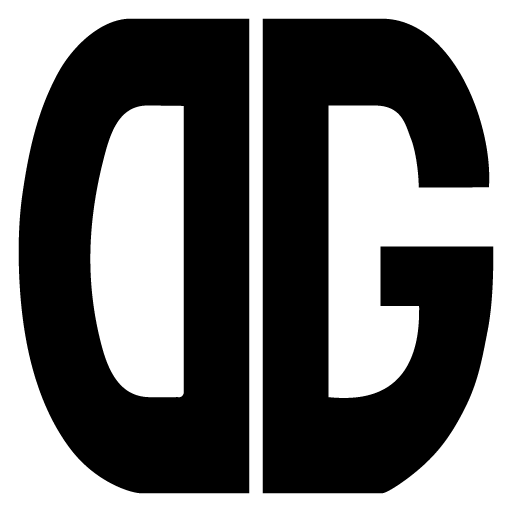2020年5月8日。神奈川県相模原市でもついに特別定額給付金の申請受付が開始されました。
[sanko href=”https://www.city.sagamihara.kanagawa.jp/kurashi/kenko/kansenyobo/1019910/1020072.html” title=”特別定額給付金|相模原市” site=”相模原市” target=”_blank” rel=”nofollow”]
このページの「給付金の申請と給付の方法」によると、
- 郵送申請方式
- オンライン申請方式
の2つの申請方式があり、オンライン申請方式についてはマイナンバーカード所持者が利用可能となっていました。
私はiPhone 11 Pro Maxとマイナンバーカードを持っていたので、マイナポータルアプリから申請を行い無事完了したので、その手順と気をつけるポイントを紹介します。
特別定額給付金申請の準備
スムースに特別定額給付金の申請をするためには、必要なものを準備しておくことが重要です。
[memo title=”必要なもの”]
- iOS13.1以降のiPhone 7/8/X/XS/11/新SEシリーズ
- マイナポータルアプリ
- マイナンバーカード(有効な電子証明書入り)
- 利用者証明用電子証明書パスワード(4桁の数字)
- 署名用電子証明書用暗証番号(6~16文字のパスワード)
- 特別定額給付金振り込み用口座の通帳またはキャッシュカード
[/memo]
マイナポータルAPアプリの導入と利用者登録
特別定額給付金を申請するためには、iOS13.1以降のiOSが入ったiPhone 7以降のiPhoneに、マイナポータルアプリを入れる必要があります。
また、マイナポータルアプリからマイナポータルの利用者登録を実施する必要があります。
順を追って手順を紹介します。
マイナポータルAPアプリのインストール
まず、iPhoneにマイナポータルアプリをインストールします。
[timeline]
[tl title=’1.【Appストア】アプリの起動’]
【Appストア】アプリアイコンをタップし、Appストアアプリを起動します。
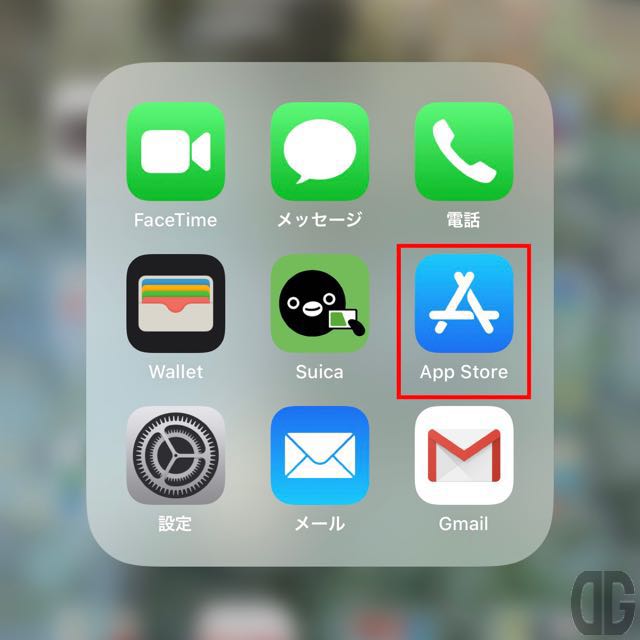
[/tl][tl title=’2.アプリの検索’]
検索欄に「マイナポータル」と入力し検索し、表示されたマイナポータルアプリの紹介画面で【入手】ボタンをタップします。
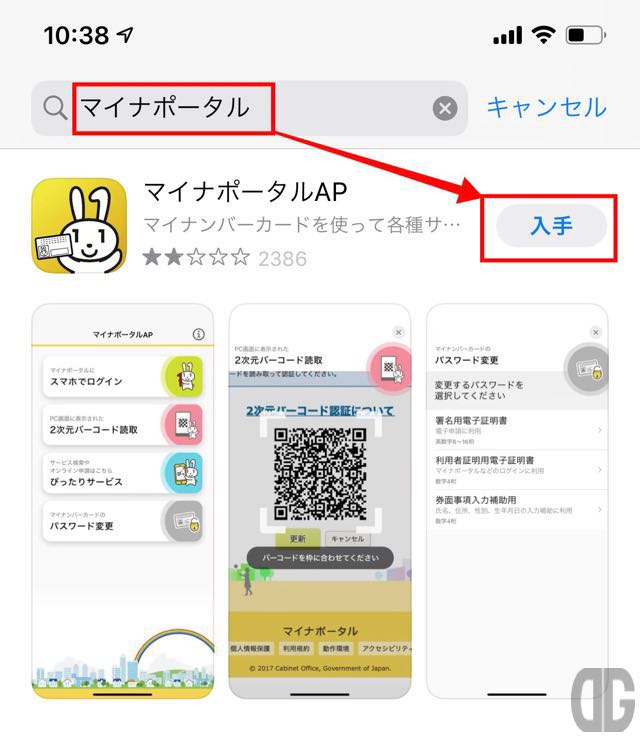
[/tl][tl title=’3.アプリのインストール’]
電源ボタンを軽くダブルクリックし、マイナポータルAPアプリをインストールします。
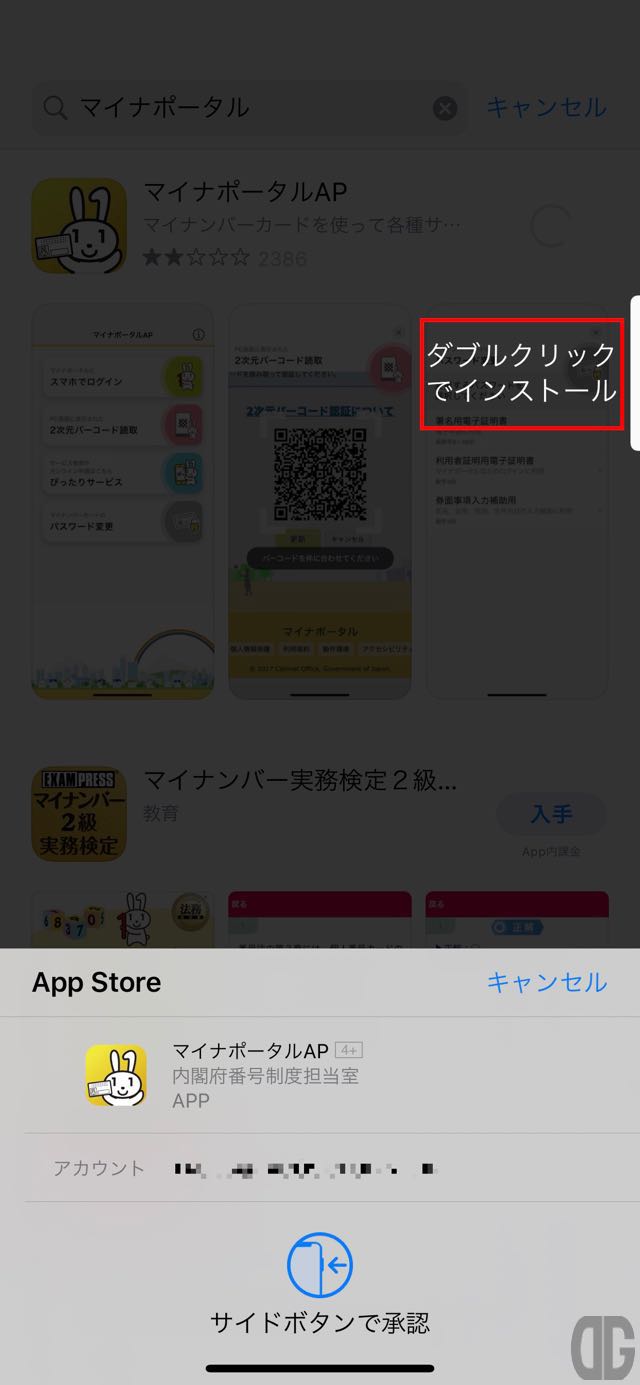
[/tl][tl title=’4.インストール完了’]
画面に【マイナポータル】アプリのアイコンが追加されます。
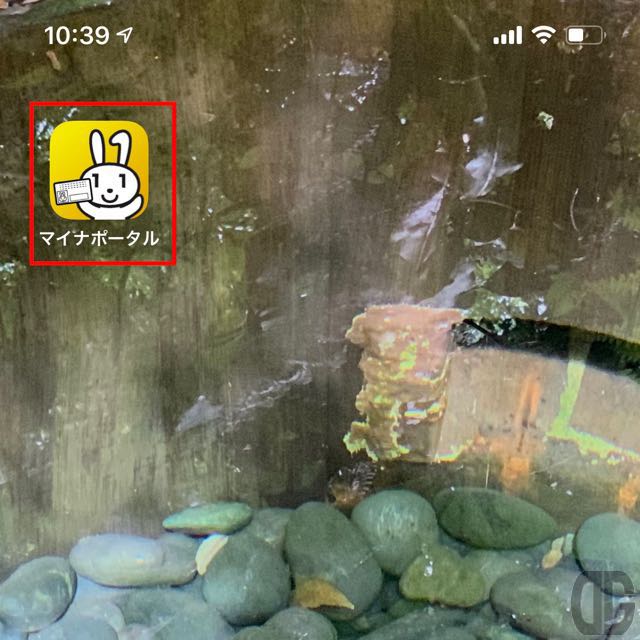
以上でマイナポータルAPアプリのインストールは完了です。
[/tl][tl][/tl][/timeline]
マイナポータルの利用者登録
次にマイナポータルの利用者登録を実施します。
[timeline]
[tl title=’1.【マイナポータル】アプリの起動’]
【マイナポータル】アプリをタップします。
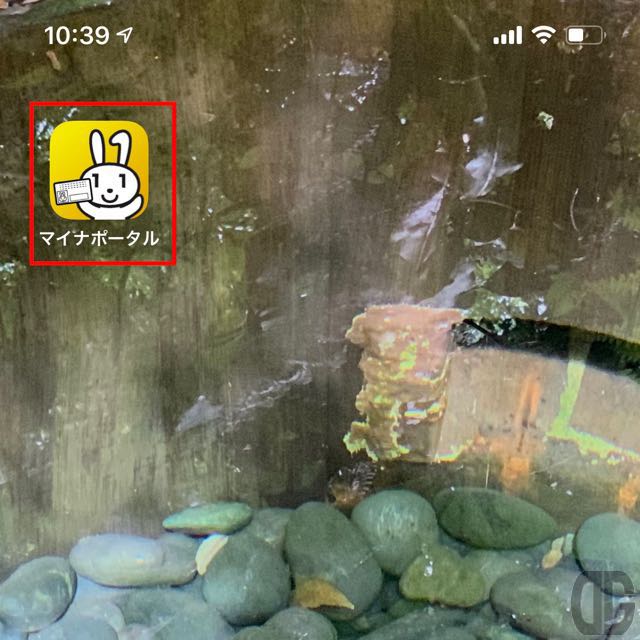
[/tl][tl title=’2.マイナポータルへのログイン’]
「マイナポータルにスマホでログイン」をタップします。
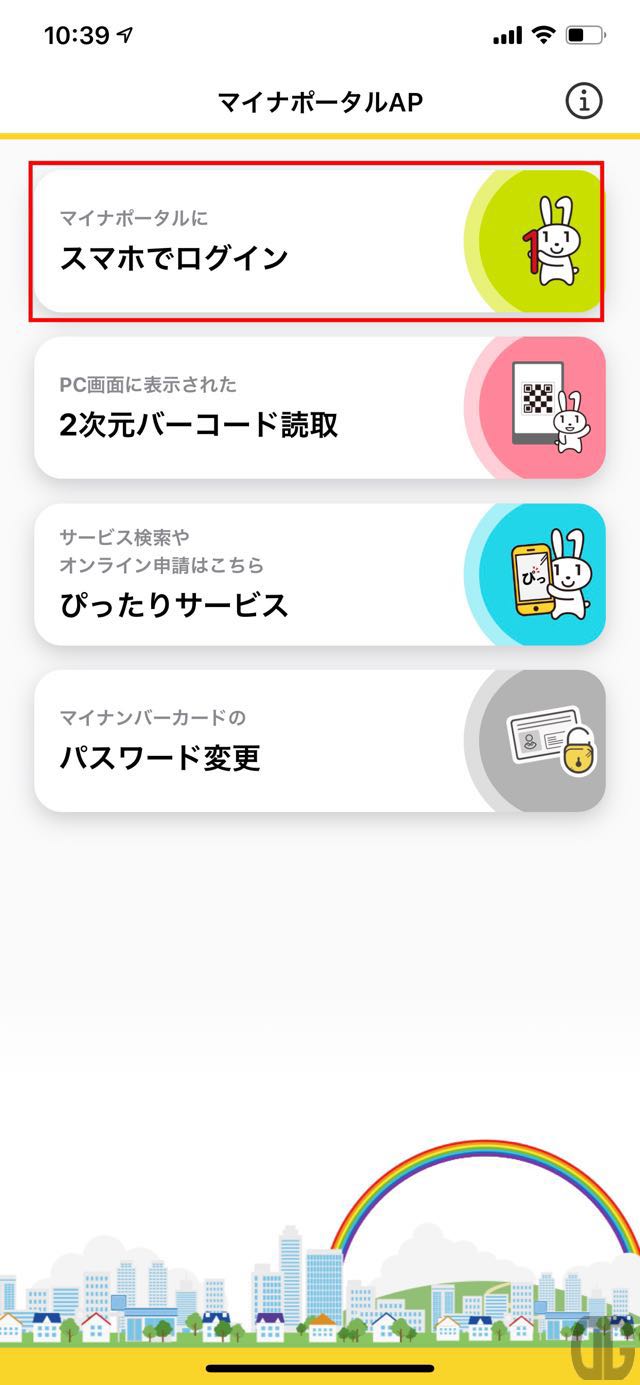
[/tl][tl title=’3.利用者証明用電子証明書パスワードの入力’]
入力欄にマイナンバーカードの利用者証明用電子証明書のパスワード(4桁の数字)を入力し、【次へ】ボタンをタップします。
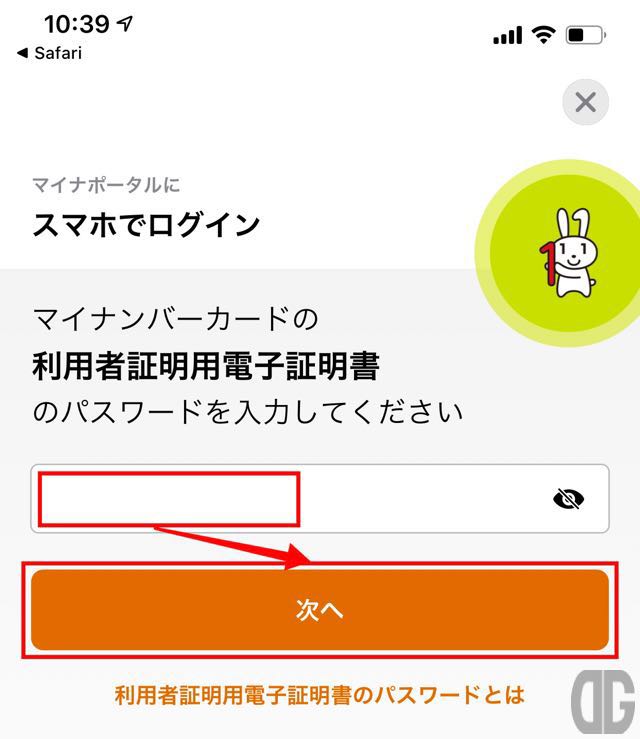
[/tl][tl title=’4.読み取り開始’]
マイナンバーカードを手元に準備できたら「読み取り開始」ボタンをタップします。
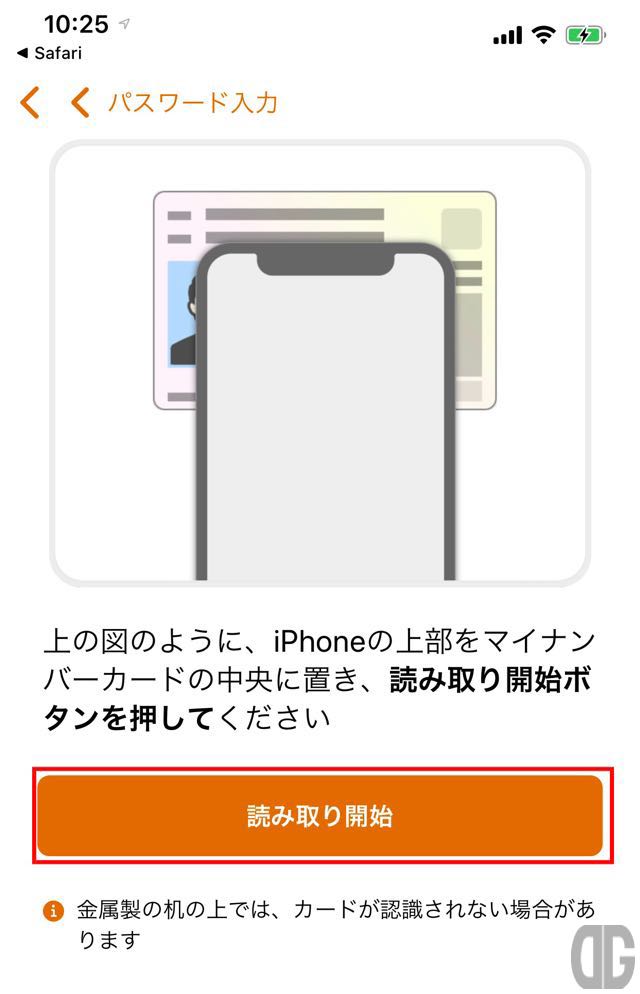
[/tl][tl title=’5.マイナンバーカードの読み取り’]
マイナンバーカードを机の上などに置き、iPhoneの上部をカードの中央にかざすように置きます。
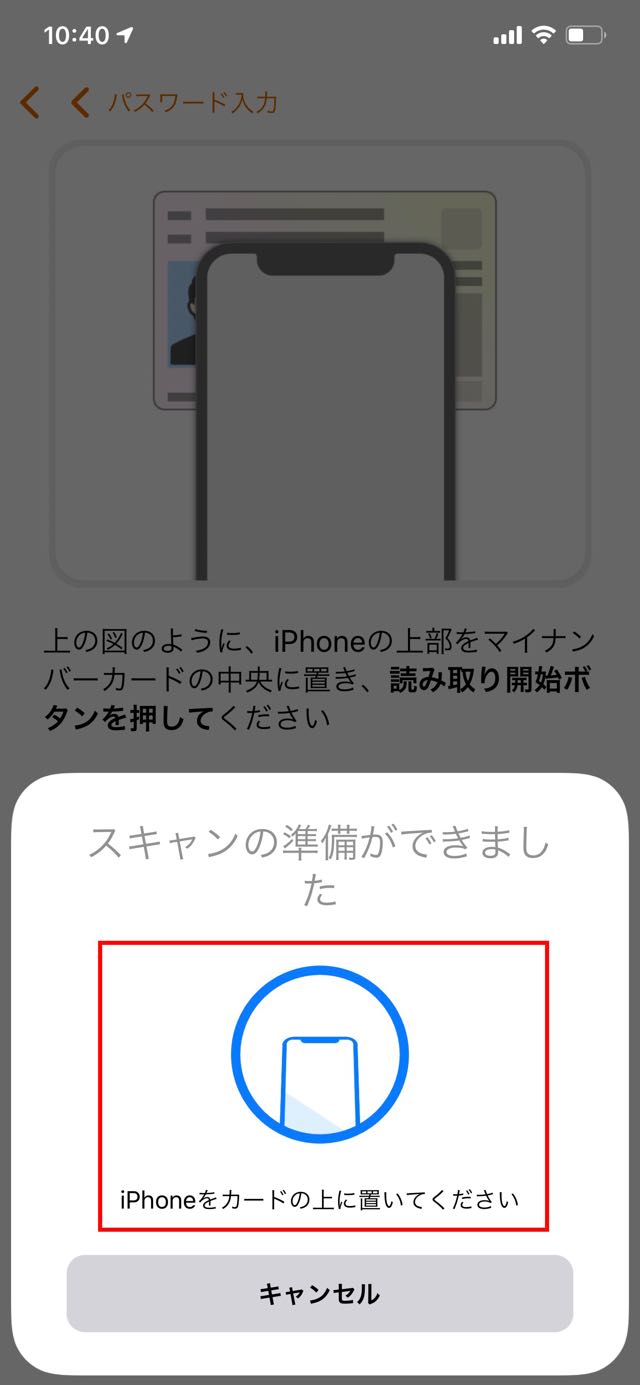
[/tl][tl title=’5.マイナンバーカードの読み取り完了’]
問題なければ「読み取りが完了しました」と表示が変わります。
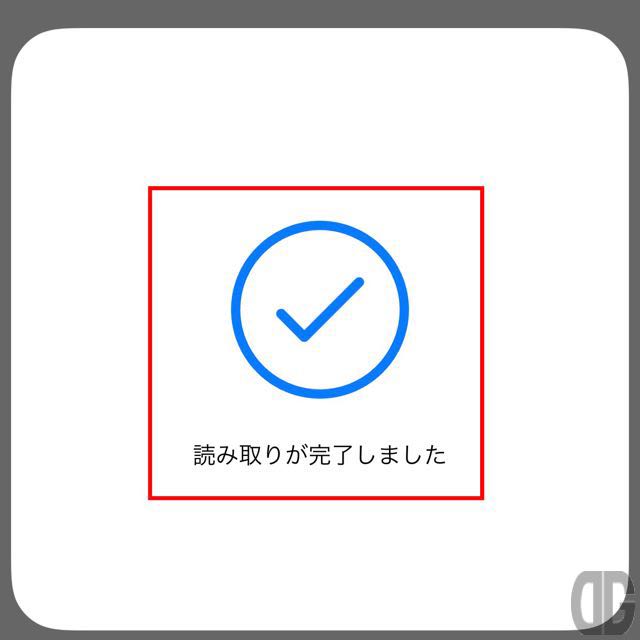
[alert title=”注意”]
結構読み取り開始のイラストのようにマイナンバーカードとiPhoneを置かないと読み取りに失敗します。また、金属机・金属フレームの机だと読み取りに失敗する可能性が高まります。
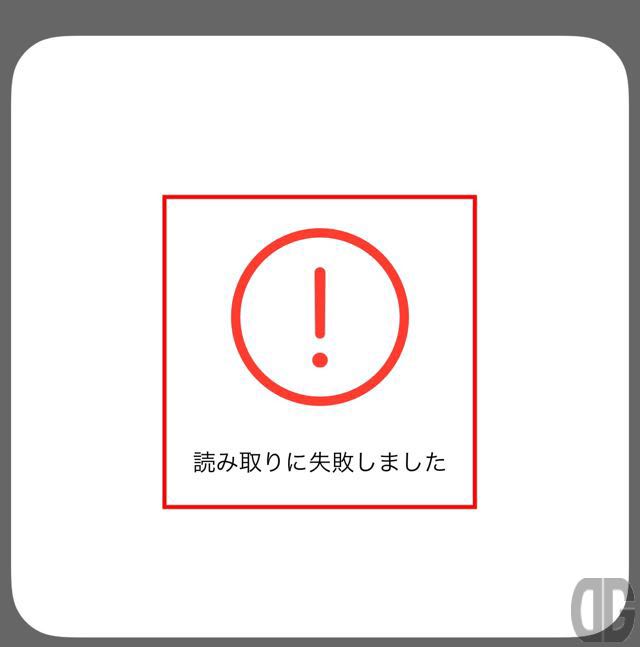
読み取りに失敗した場合には、正しい置き方にする、金属が近くにない場所に移動するなど対処して、再度チャレンジしてください。
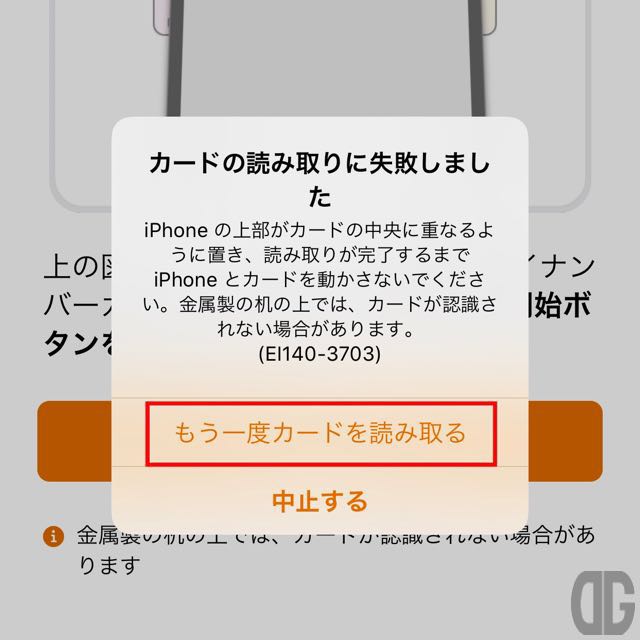
[/alert]
[/tl][tl title=’6.ログイン処理’]
読み取りが成功するとマイナポータルでログイン処理が進むので表示が変わるのを待ちます。
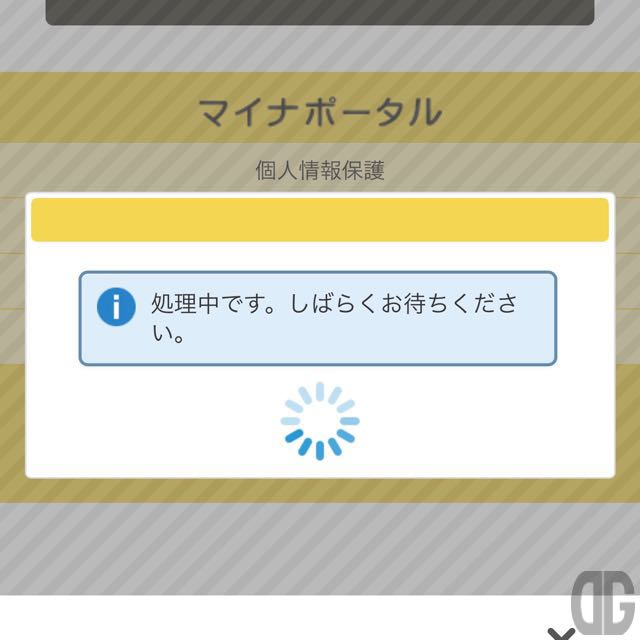
[/tl][tl title=’7.マイナポータルへのログイン’]
ログインが完了すると「マイナンバーカードによるログインが成功しました。」と表示されます。画面下にCocckieの注意書きが出てきた場合には「同意します」ボタンをタップします。
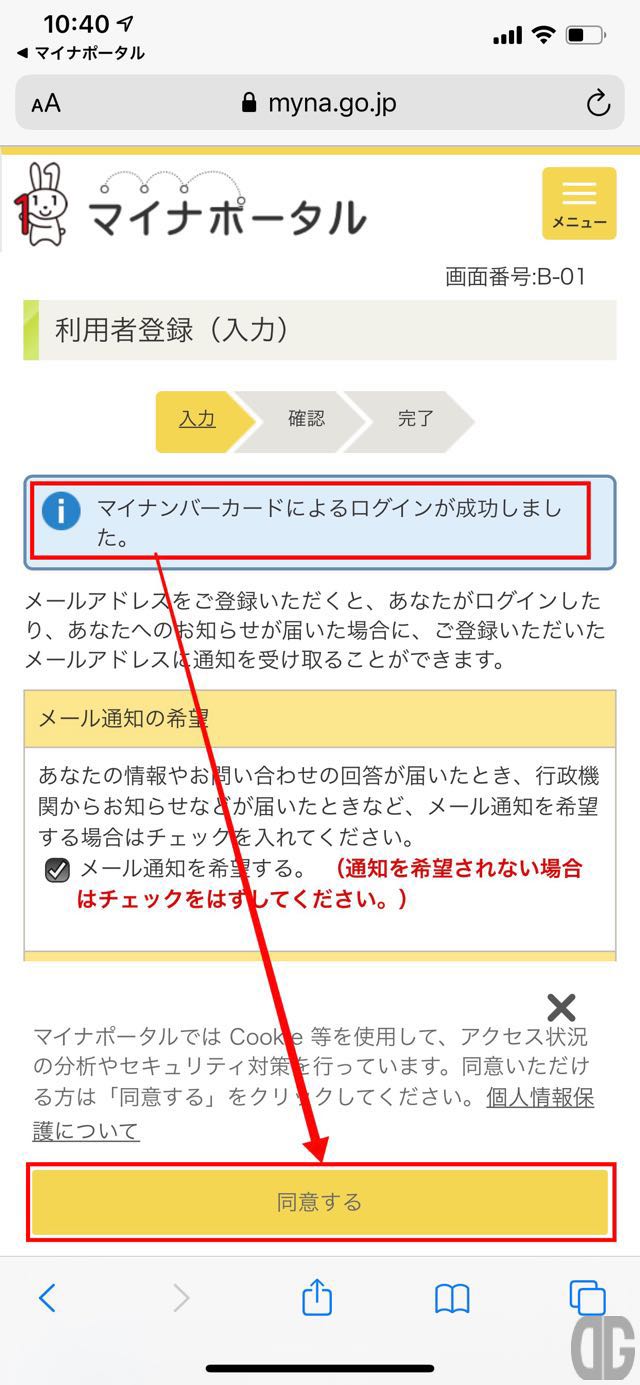
[/tl][tl title=’8.利用者登録の入力’]
メール通知を希望する場合には「メール通知を希望する」にチェックを入れたあと、メールアドレスを入力し、利用規約を読み問題なければ「利用規約に同意して確認」ボタンをタップします。
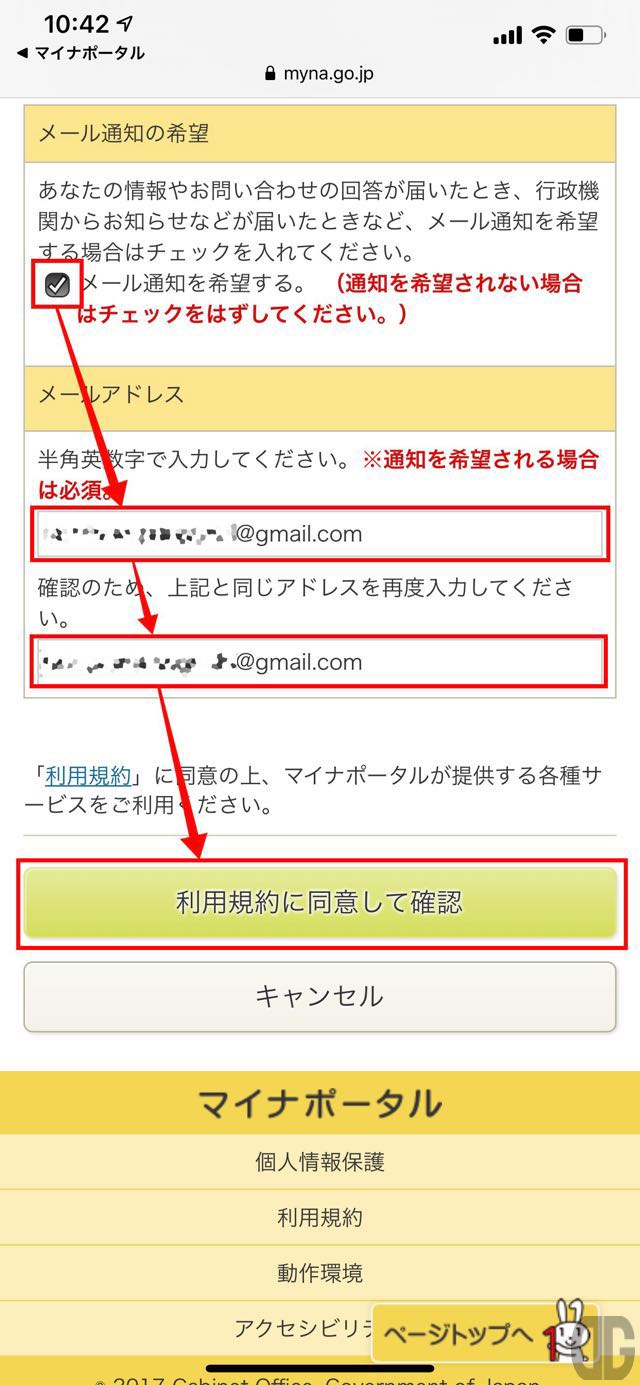
[/tl][tl title=’9.利用者登録の確認’]
メール通知の設定、メールアドレスを確認し、「完了」ボタンをタップします。
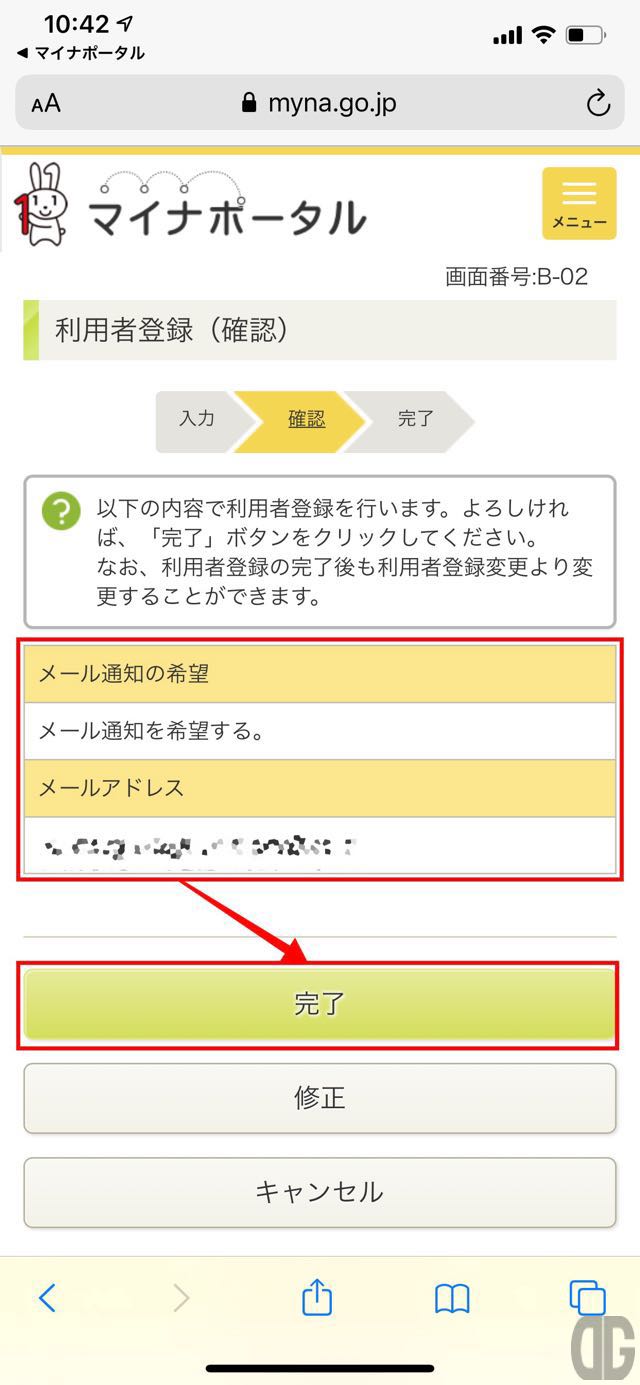
[/tl][tl title=’10.利用者登録の完了’]
「‘利用者登録を受け付けました。」と表示されるので「メインメニュー」ボタンをタップします。
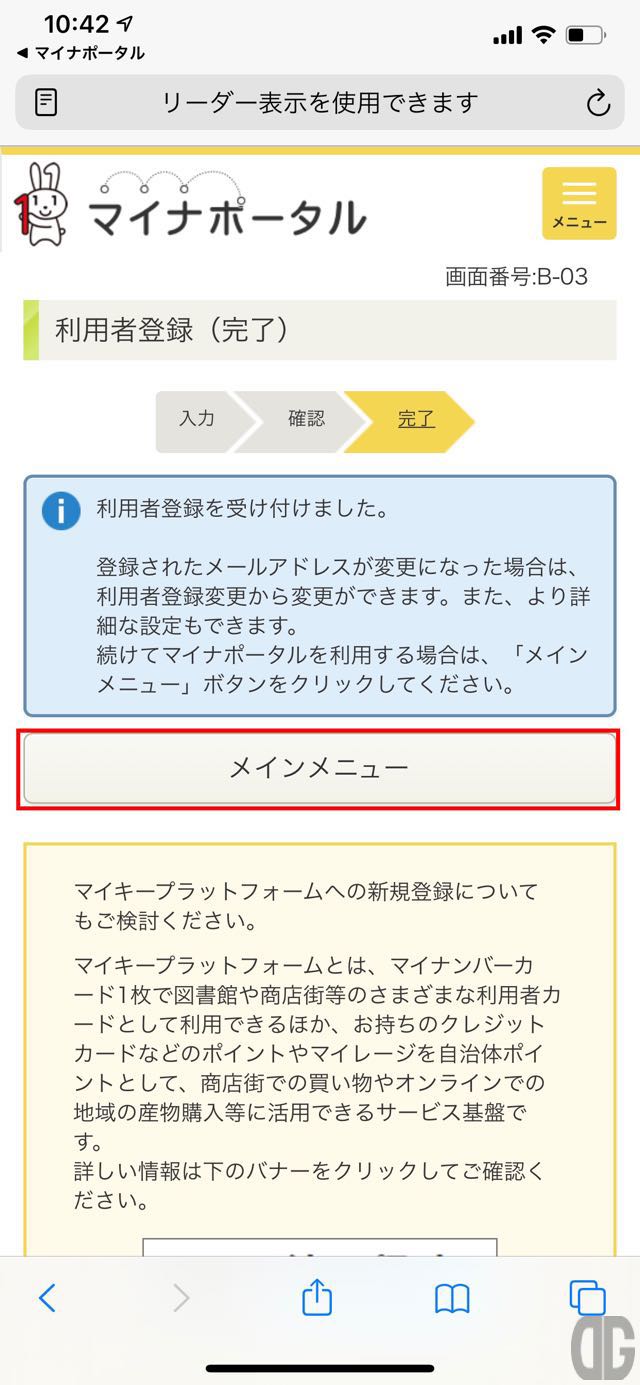
以上でマイナポータルの利用者登録は完了です。
[/tl][tl][/tl][/timeline]
特別定額給付金の申請
[timeline]
[tl title=’1.ポータル画面の表示’]
2020年5月8日時点だとマイナポータルにログインすると一番最初に特別給付金の申請の画面が出てきます。
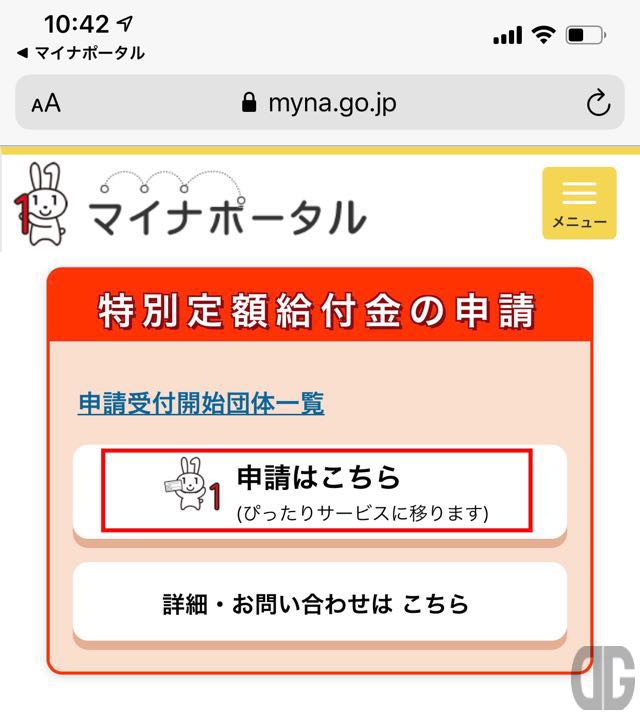
[/tl][tl title=’2.申請受付開始団体の確認(必要な場合)’]
自分の住んでいる自治体が申請受付をしているか確認する場合には、「申請受付開始団体」リンクをクリックします。
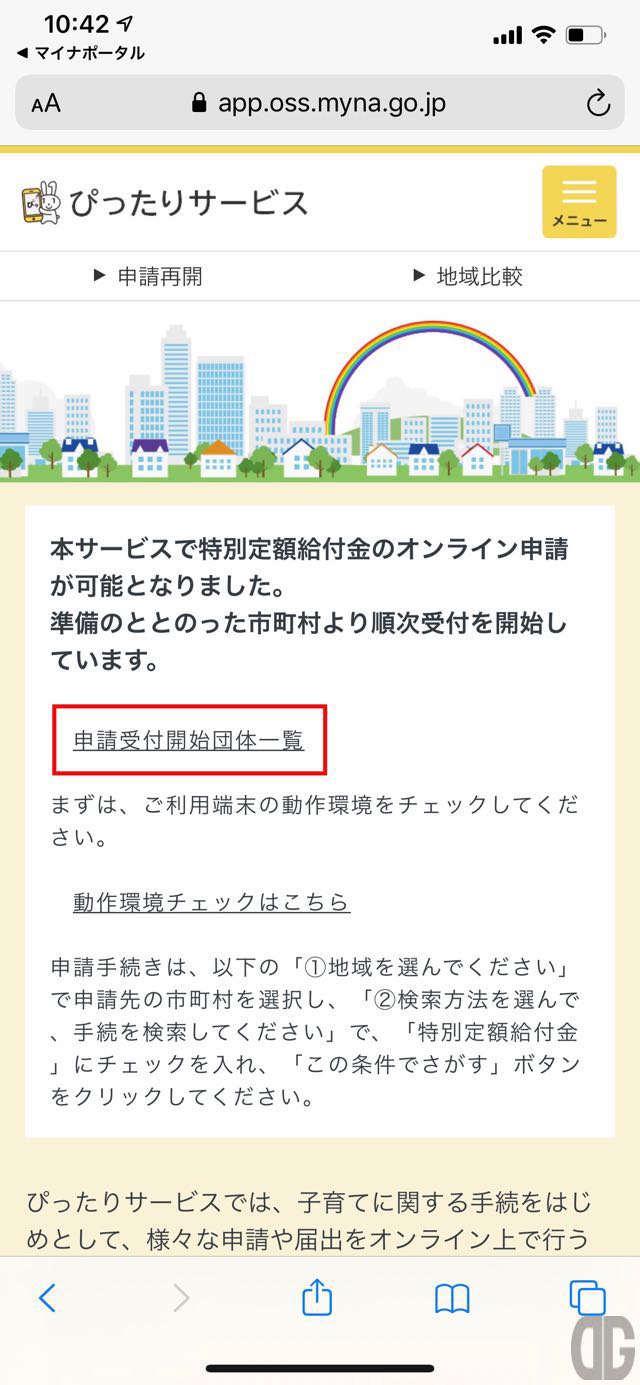
[/tl][tl title=’3.申請受付開始団体の表示’]
最新の状況が記載されたPDFファイルが表示されます。
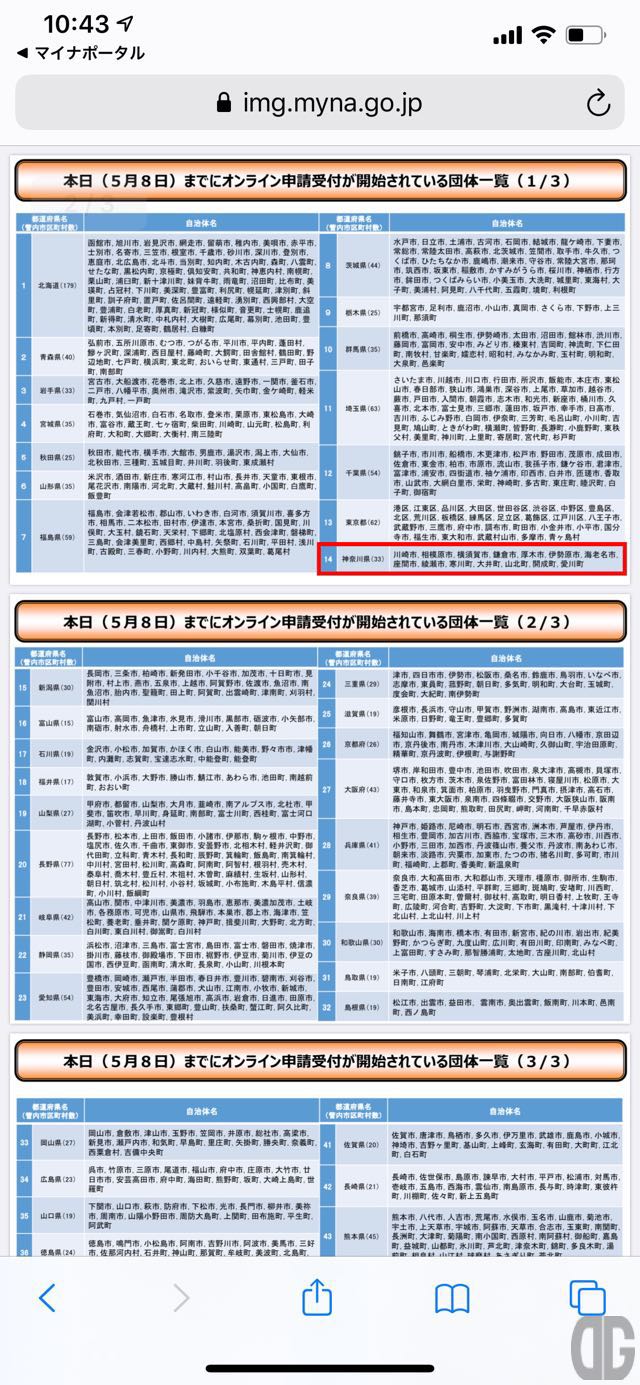
自分の所属する団体が表示されていることを確認したら、画面左下の「<」をタップして元の画面に戻ります。
[alert title=”注意”]
画面左上の「◀マイナポータル」をタップすると再度スマホでログインしなければいけなくなります。
その場合はウインドウ切り替え機能でSafariに戻り、PDF画面を表示したあと、画面左下の「<」をタップして元の画面に戻ります。
[/alert]
[/tl][tl title=’4.申請の開始’]
「特別定額給付金の申請」の「申請はこちら」ボタンをタップします。
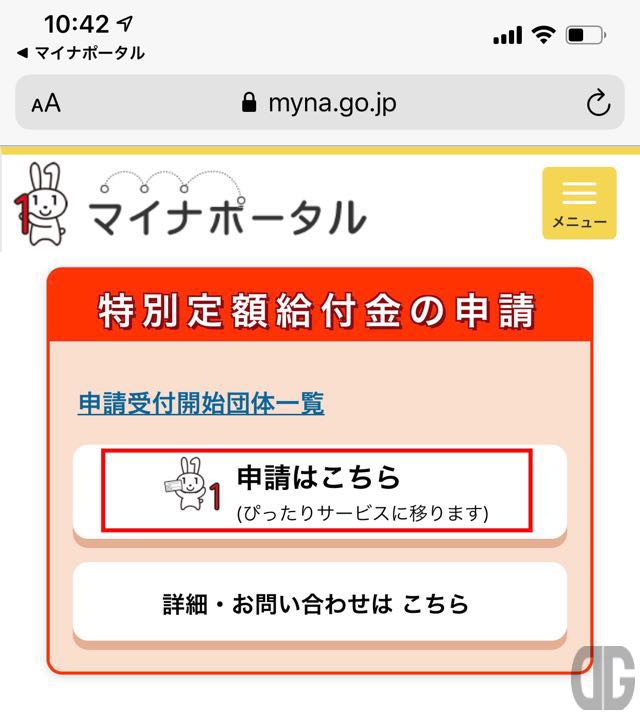
[/tl][tl title=’5.地域の選択’]
郵便番号入力欄に数字7桁の郵便番号を入力し、「地域を検索」ボタンをタップすると下の都道府県、市町村が自動的に選択されます。
[memo title=”MEMO”]郵便番号が不明な場合は手動で選択できます。[/memo]
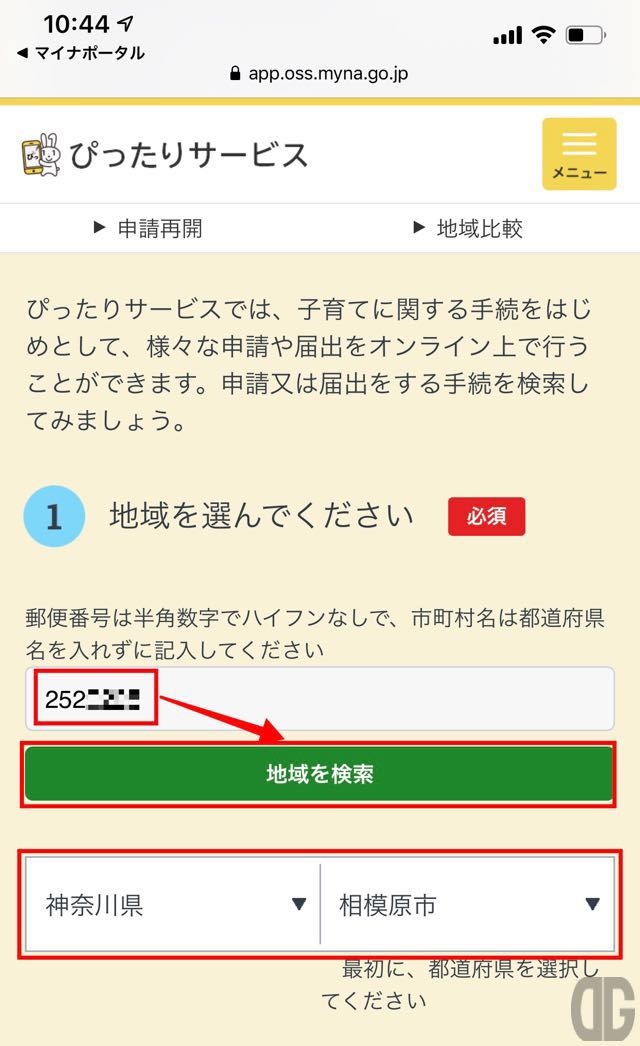
[/tl][tl title=’6.地域の選択’]
「Step1.お探しのカテゴリーは何ですか?」で「特別定額給付金」にチェックを入れ、「この条件でさがす」ボタンをタップします。
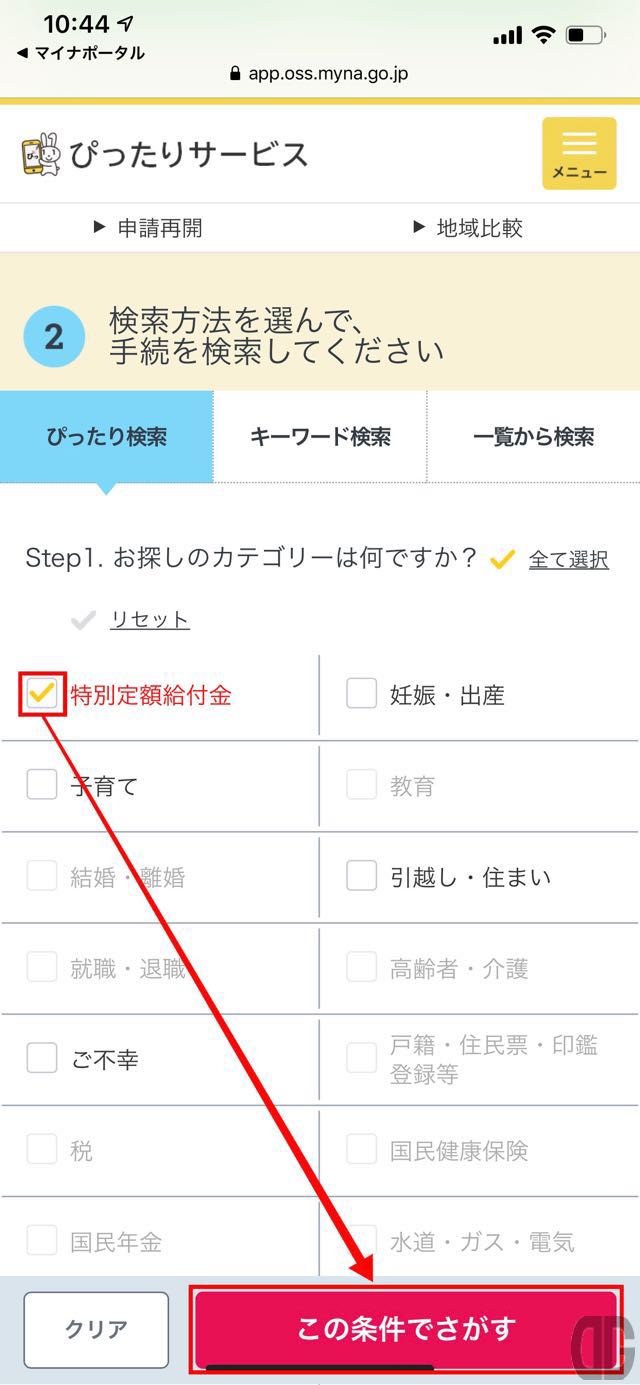
[/tl][tl title=’7.特別定額給付金の選択’]
検索結果として特別定額給付金が表示されたら「特別定額給付金」にチェックを入れ、「申請する」ボタンをタップします。
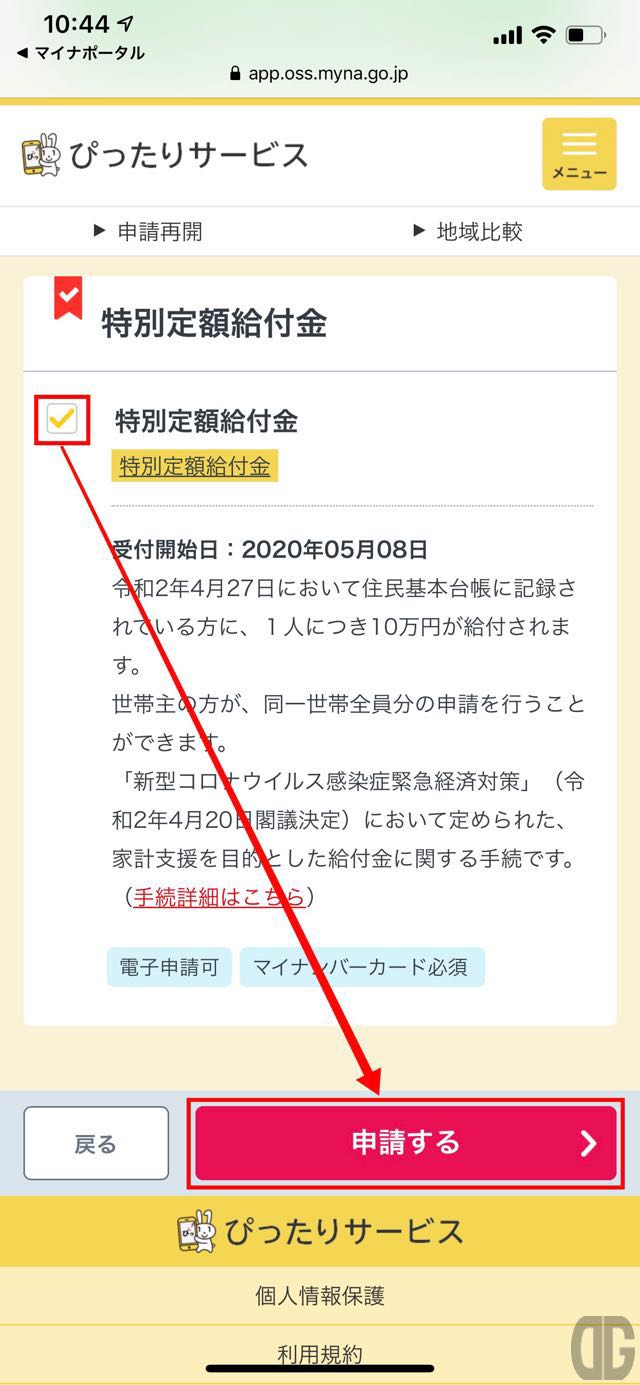
[/tl][tl title=’8.注意書きの確認’]
申請には電子署名が必要(=マイナンバーカード、ICカードリーダ(スマホ)、マイナポータルAP)と表示されますが、ここまで来るのにすべて使用してきているので「OK」をタップします。
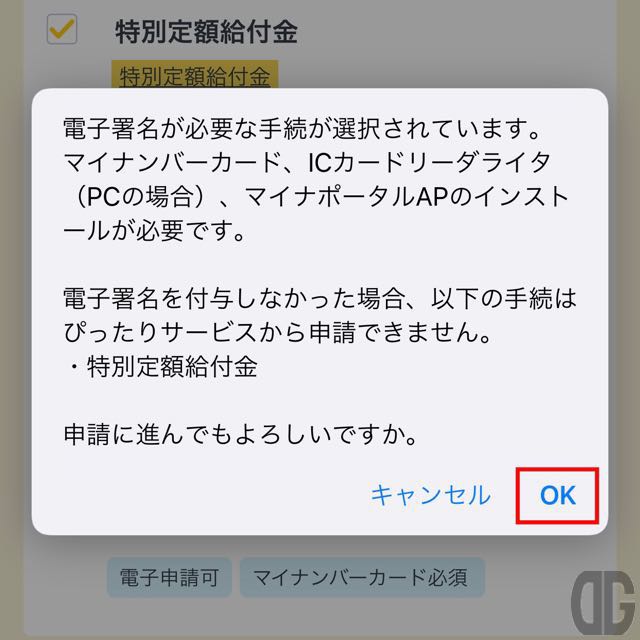
[alert title=”注意”]
ただし、署名用電子証明書が有効か否かはマイナポータルからは確認できません。
確認するためには「JPKI利用者ソフト」などで申請前にご確認ください。
署名用電子証明書が失効している場合、役所などで失効回復の手続きが必要となります。
[/alert]
[/tl][tl title=’9.申請方法の確認’]
びったりサービスで申請する手続きの確認をします。
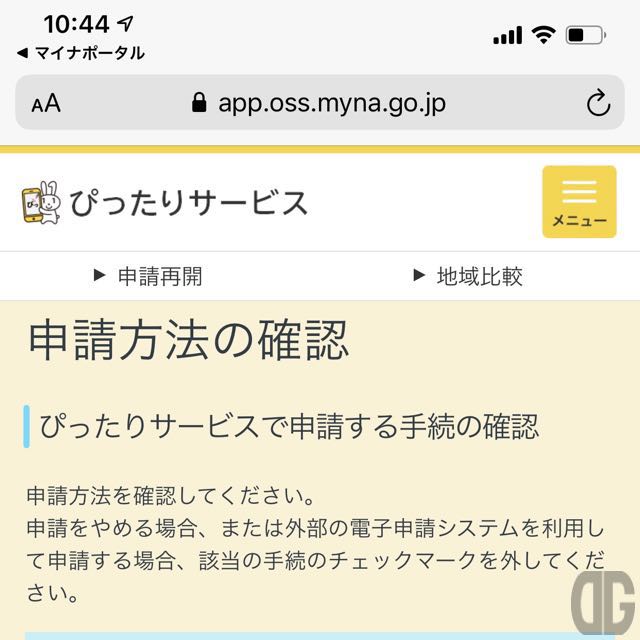
再度、特別定額給付金申請には電子署名が必要であること、そのたのの準備が必要なことを確認し、「特別定額給付金」にチェックし、「次へすすむ」ボタンをタップします。
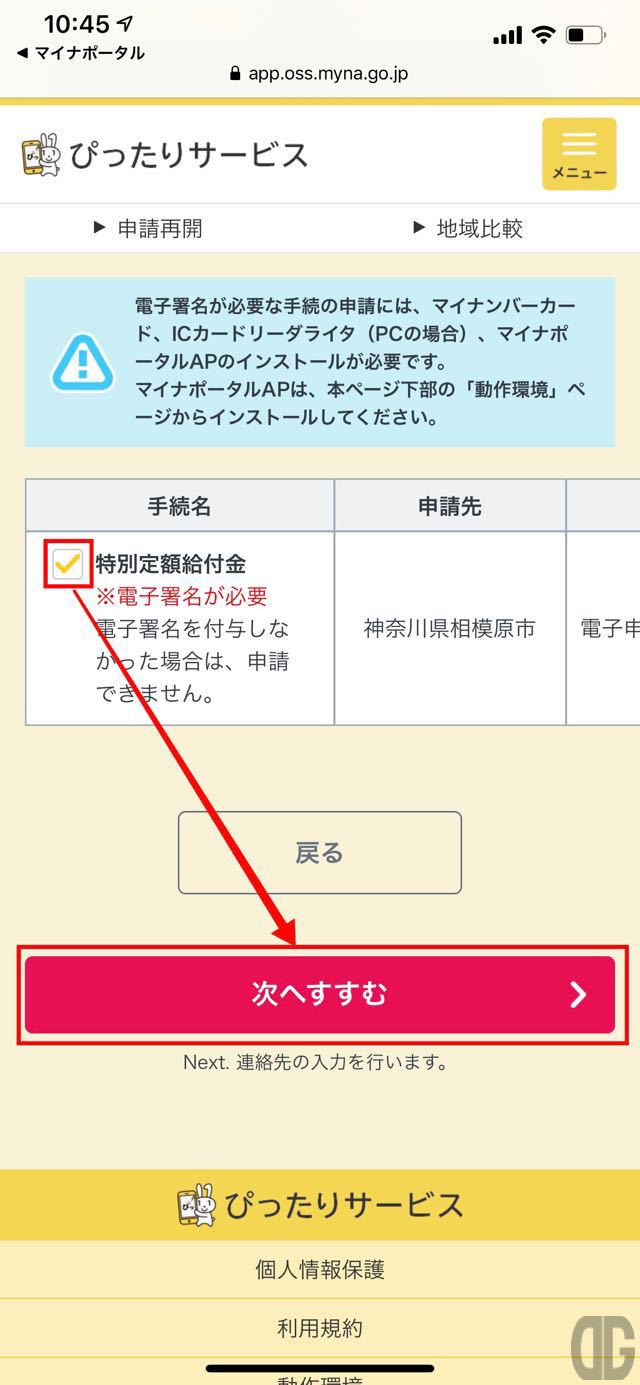
[/tl][tl title=’10.電子署名付与の動作環境の確認’]
スマホからマイナポータルアプリから手続きしているなら署名用電子証明書が失効していないことだけ確認すれば良いのですが、他の申請と同じ画面を利用しているので確認します。
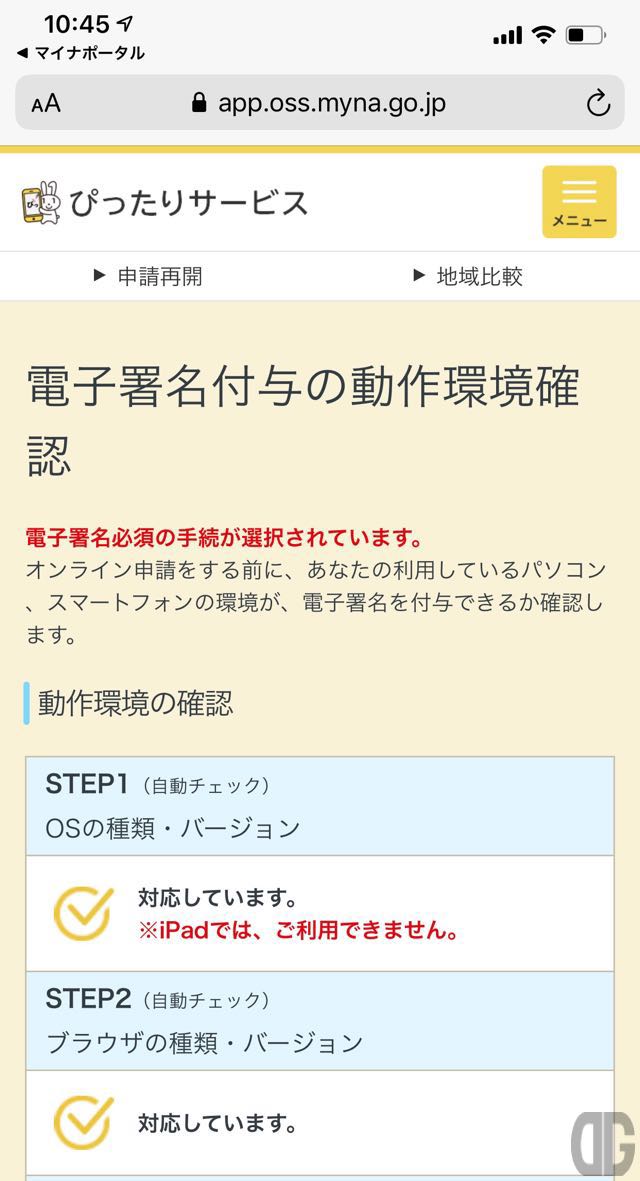
[alert title=”注意”]iPadは対応していないんですね…コレは注意です。[/alert]
[alert title=”注意”]今回は関係ありませんが、Macの最新OS macOS Catalina 10.15.4には対応していないとの情報もありますのでご注意ください。[/alert]
STEP3はマイナポータルアプリから申請を行っているので当然チェック。
STEP4もマイナンバーカードを持っているのでチェック。
最後の署名用電子証明書のパスワード&ロックされていないことは超重要です。
6~16文字のパスワードを覚えているか、ロックされていないかを「JPKI利用者アプリ」などで事前に確認し、問題ないことを確認したあと、チェックを入れます。
すべてにチェックが入ったら「次へすすむ」ボタンをタップします。
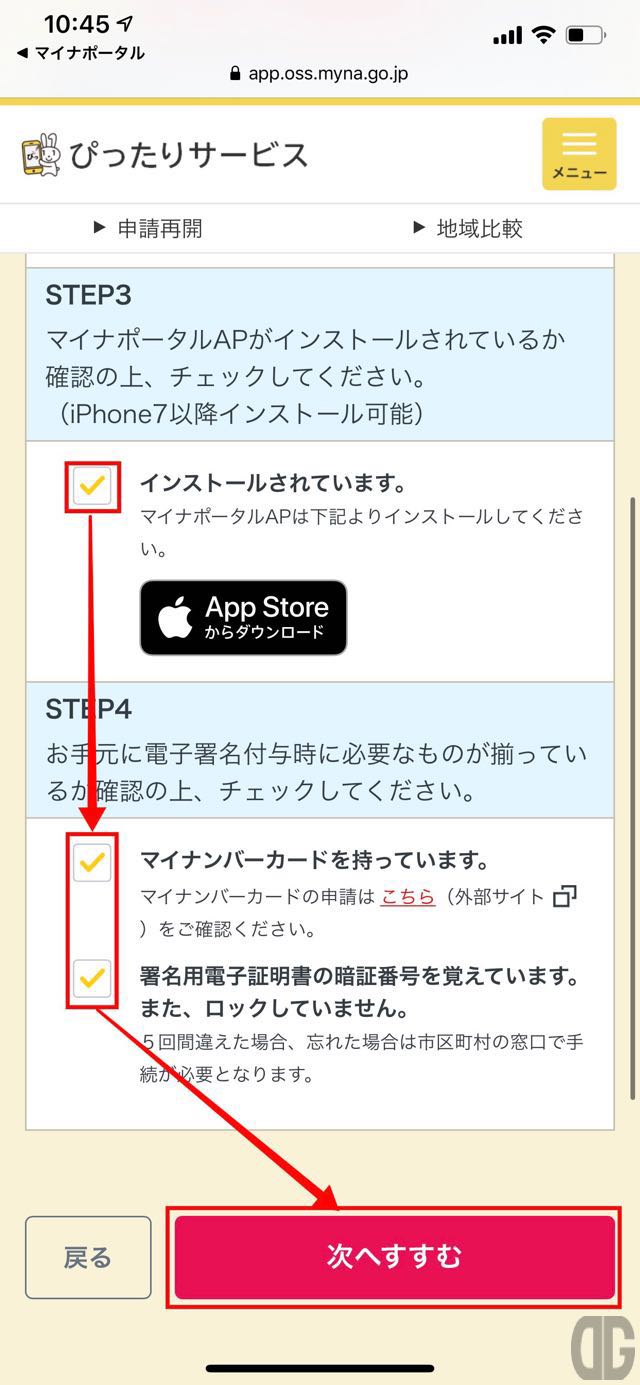
[alert title=”注意”]STEP3とSTEP4の3つのチェックボックスすべてにチェックが入らないと「次へすすむ」ボタンは赤くならず、先に進むことはできません。[/alert]
[/tl][tl title=’11.連絡先の入力’]
申請者の連絡先(メールアドレス、電話番号のいずれか、または両方)を入力します。
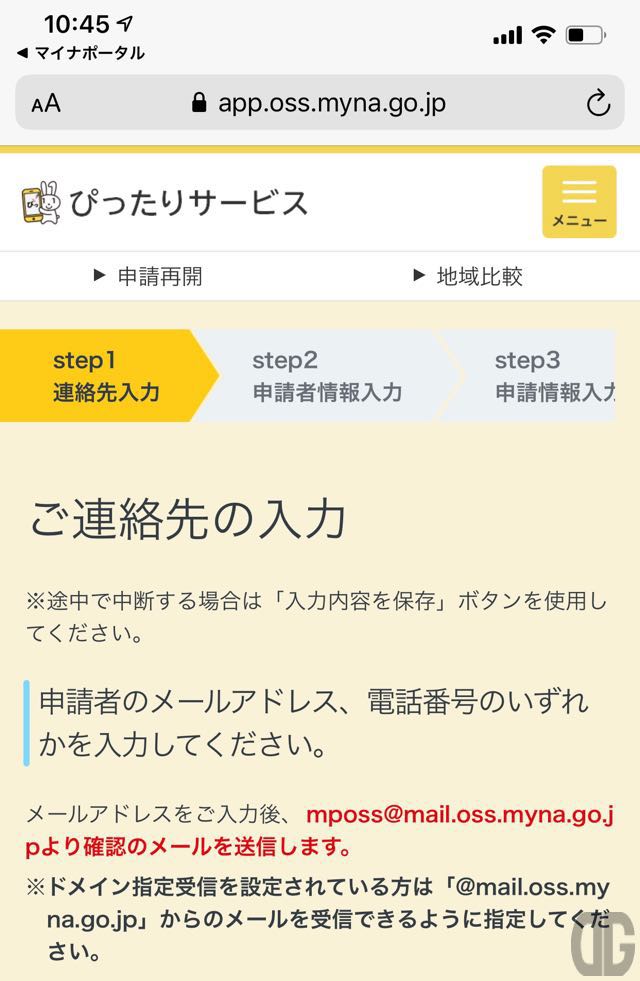
メールアドレスまたは電話番号、あるいは両方を入力し、「次へすすむ」ボタンをタップします。
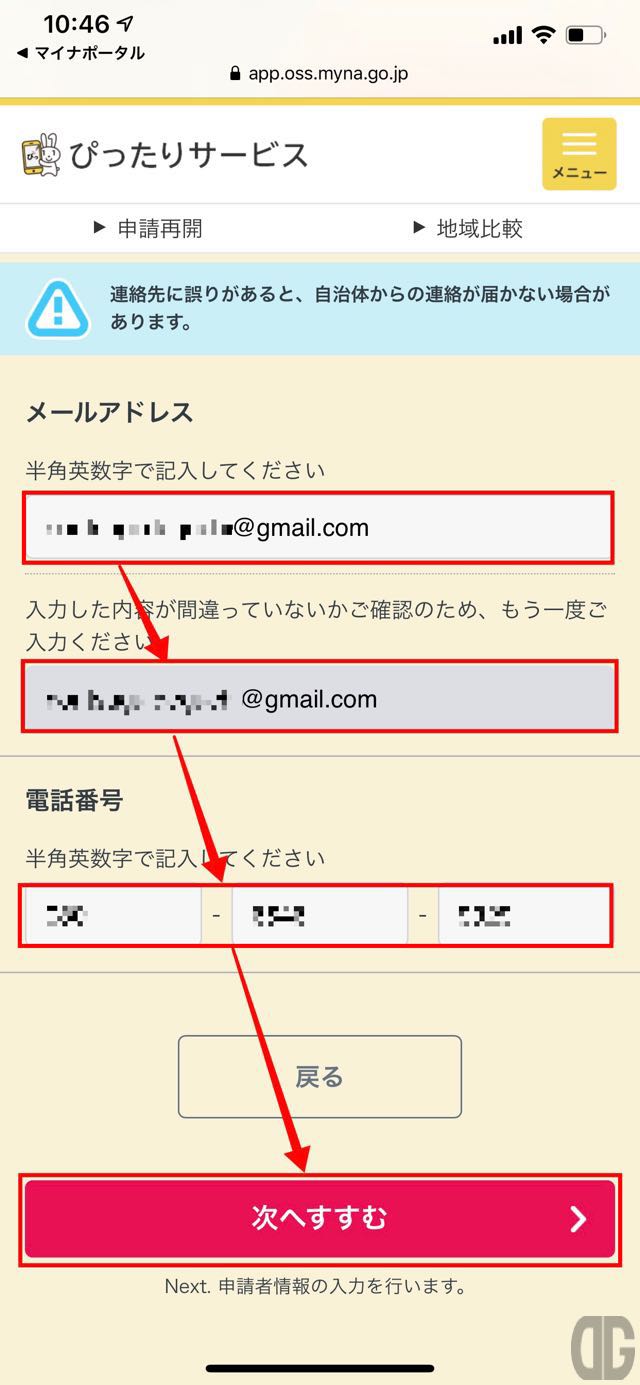
[/tl][tl title=’11.申請者情報の入力’]
申請者の情報を入力します。
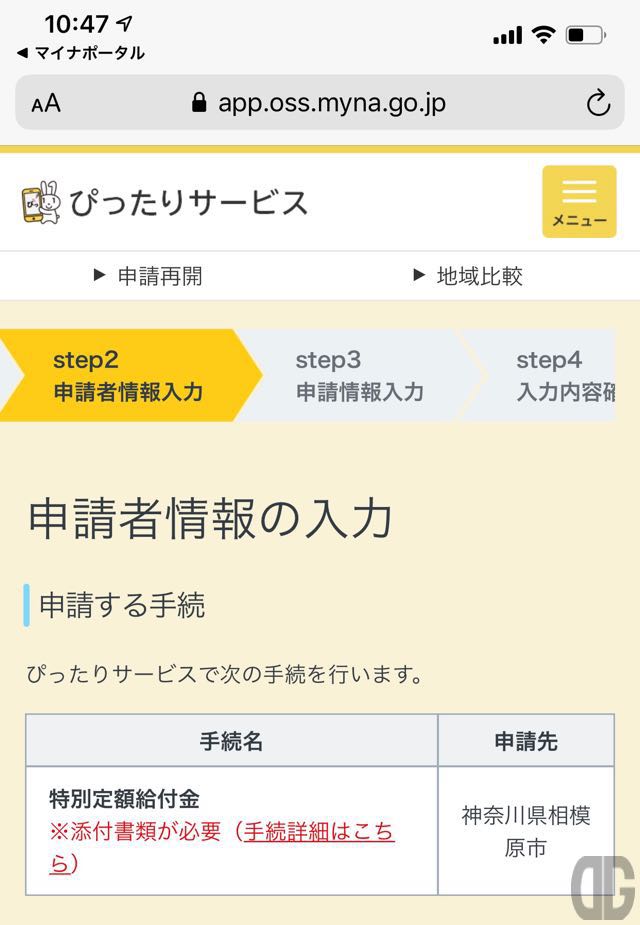
申請者の情報を入力する際、マイナンバーカードから必要な情報を読み取り、自動記入できます。
マイナンバーカードから情報を読み取る場合には、「マイナンバーカードを読み取り」ボタンをタップします。
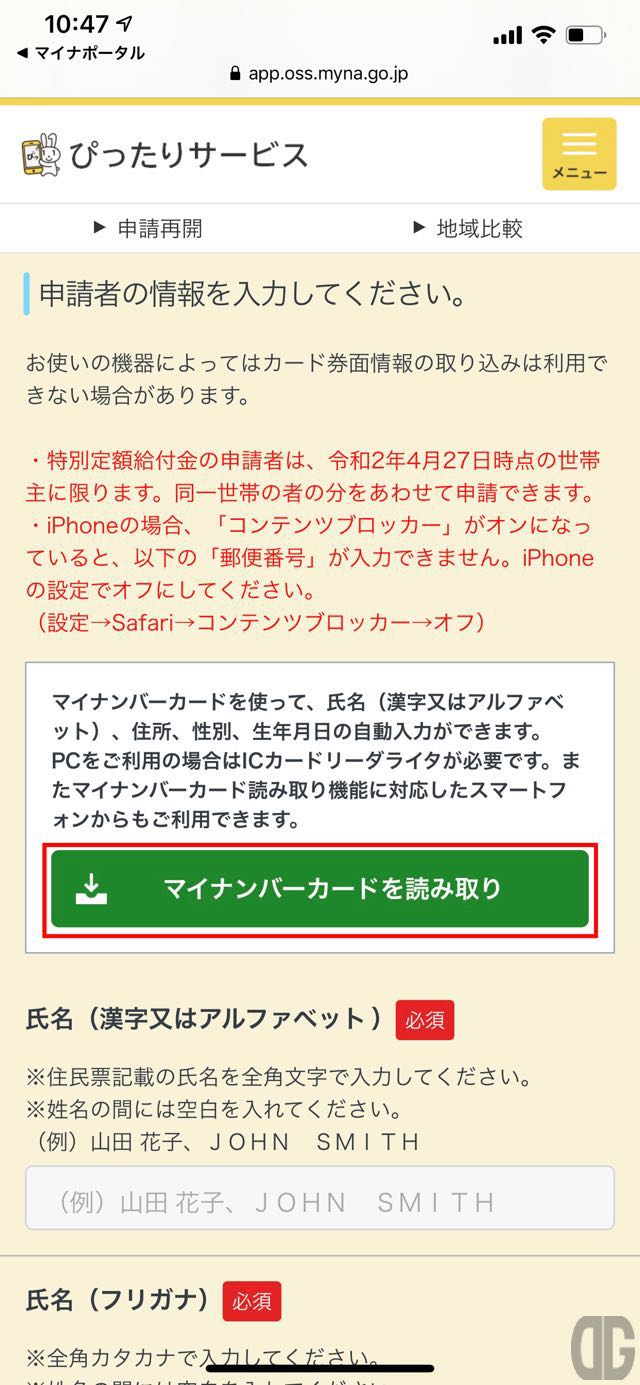
マイナンバーカードを読み取る場合には必要事項を良く読み、このあと間違えないように認識します。
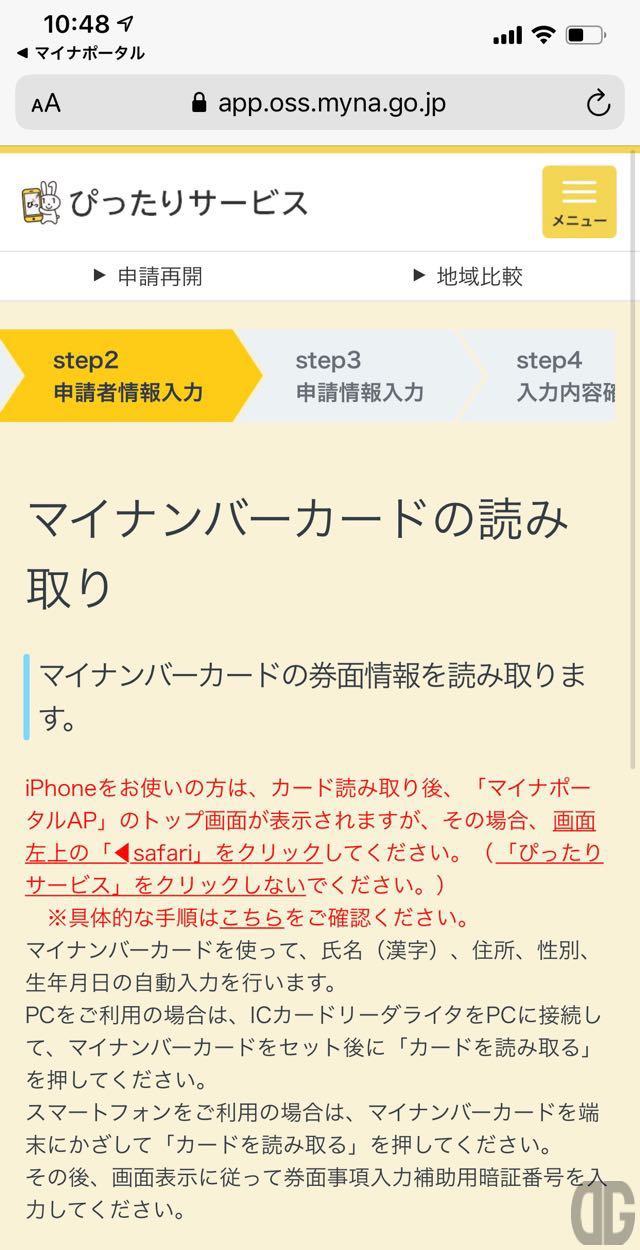
[alert title=”注意”]iPhoneの場合、カード読み取り後、マイナポータルのトップ画面が表示されますが画面左上の「◀Safari」をタップします。[/alert]
マイナンバーカードを準備し、「カードを読み取る」ボタンをタップします。
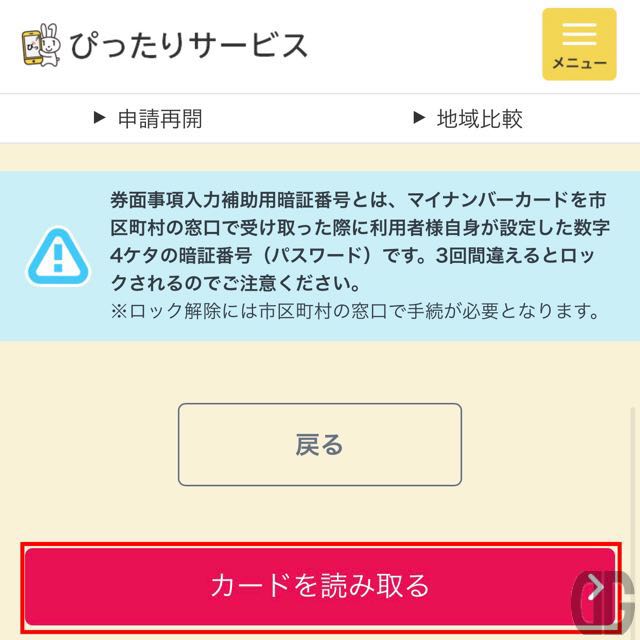
マイナンバーカードの「券面事項入力補助用」パスワード(数字4桁)を入力します。
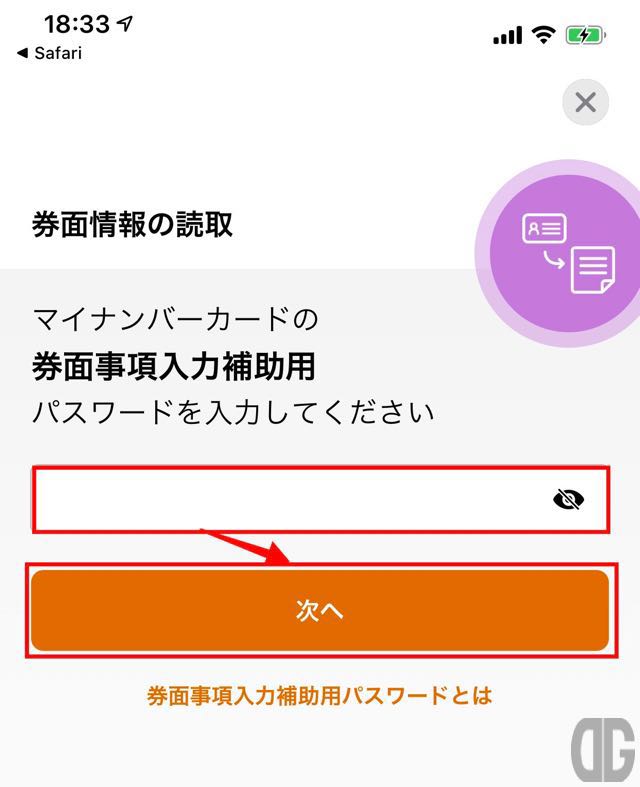
[memo title=”MEMO”]言葉は変わってますがログイン時に入力した「利用者証明用電子証明書」パスワードと同じ4桁の数字の番号です。[/memo]
マイナンバーカードの準備ができたら、「読み取り開始」ボタンをタップします。
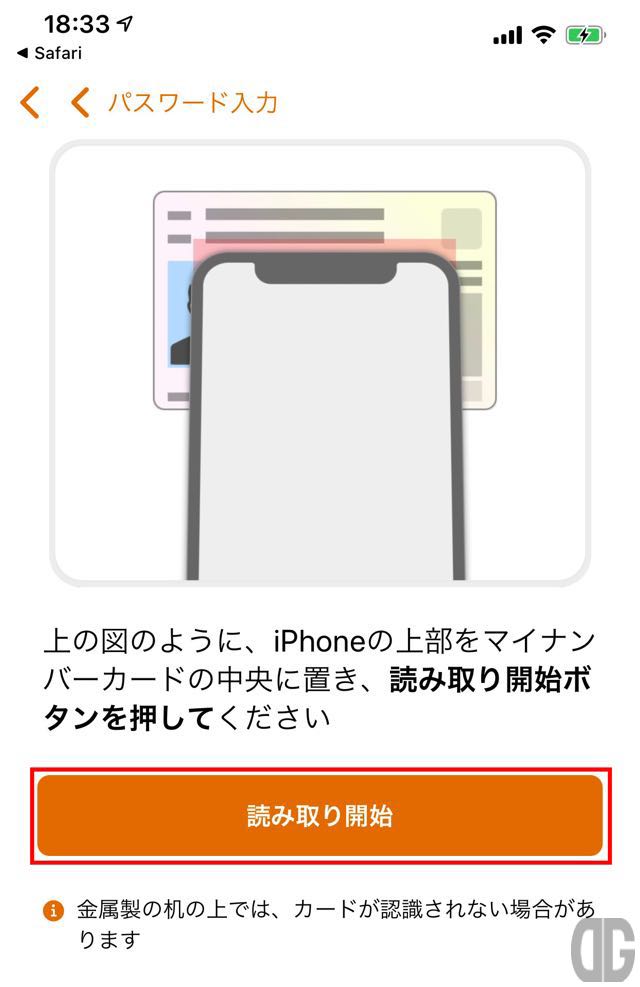
イラストのようにマイナンバーカードの中央にiPhoneを置き、動かさずに5秒程度待ちます。
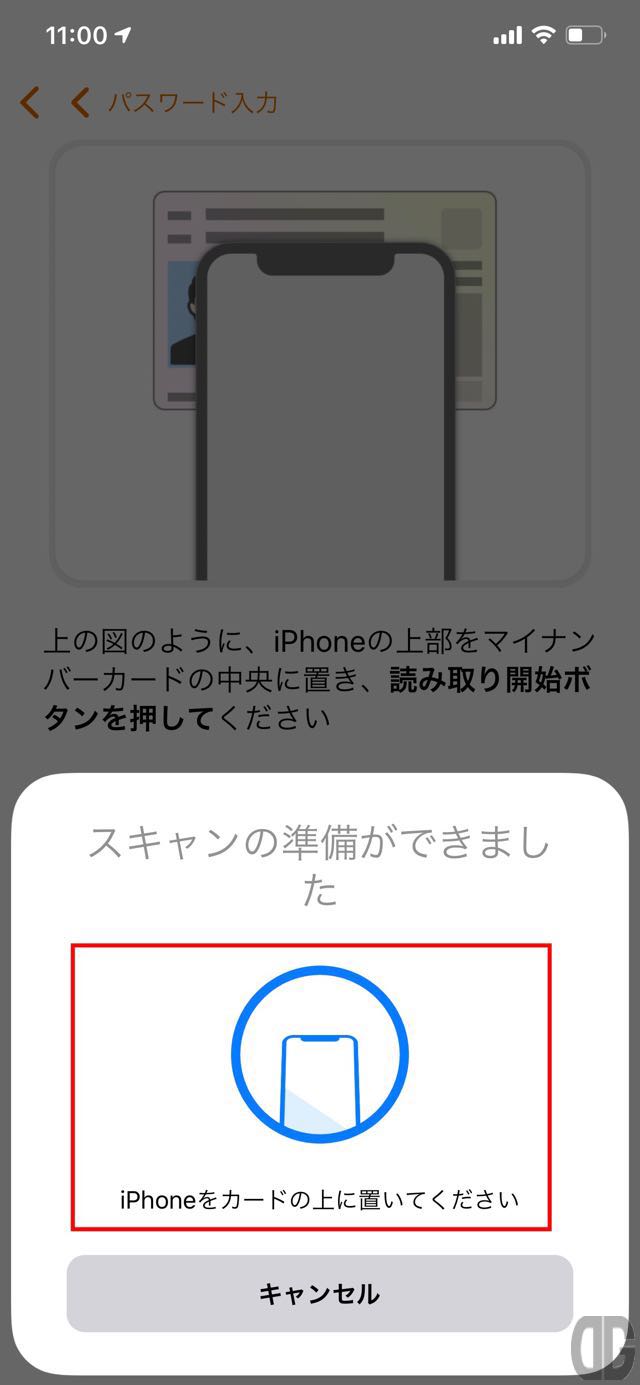
読み取りできると「読み取りが完了しました」と表示されます。
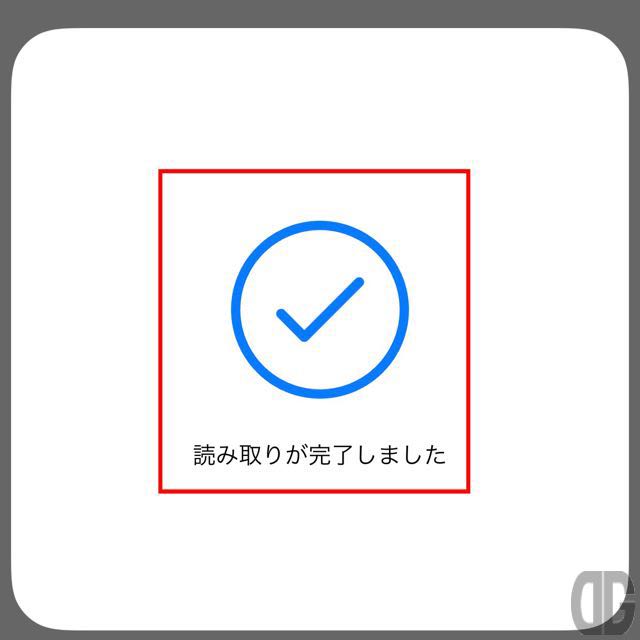
「Safariを確認してください」には「閉じる」をタップします。
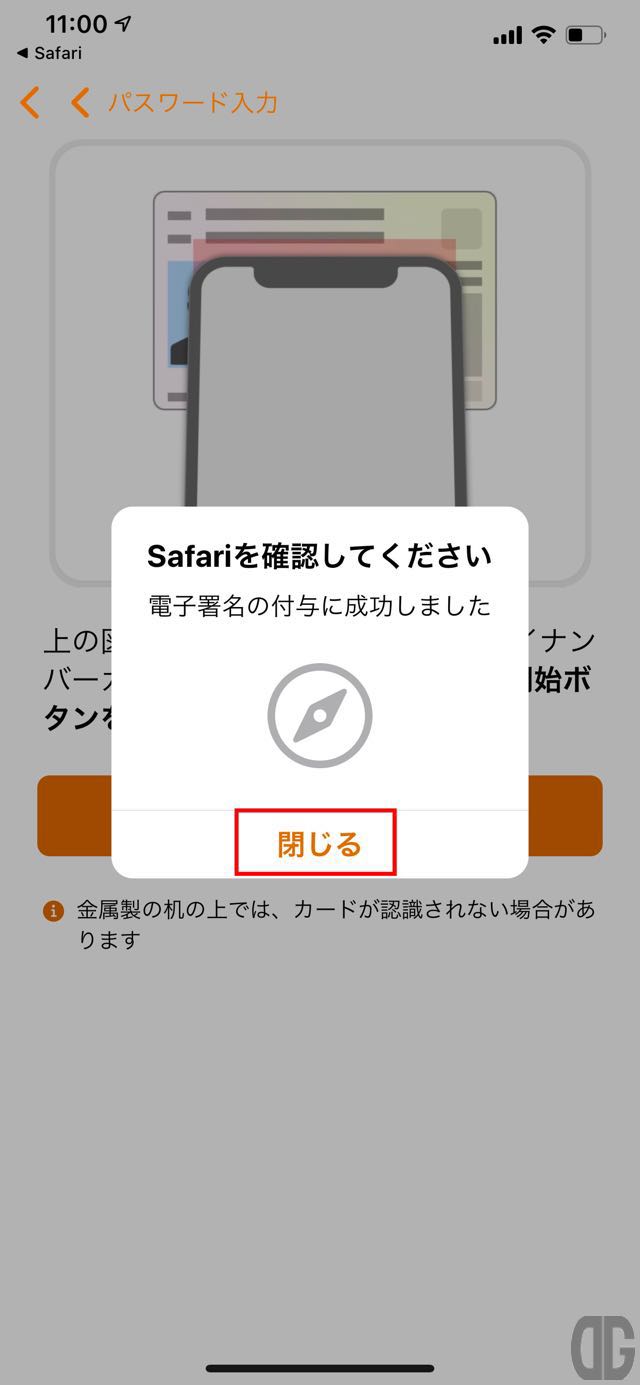
前述の注意書きのとおり、マイナポータルのトップ画面が表示されますが、画面左上の「◀Safari」をタップします。
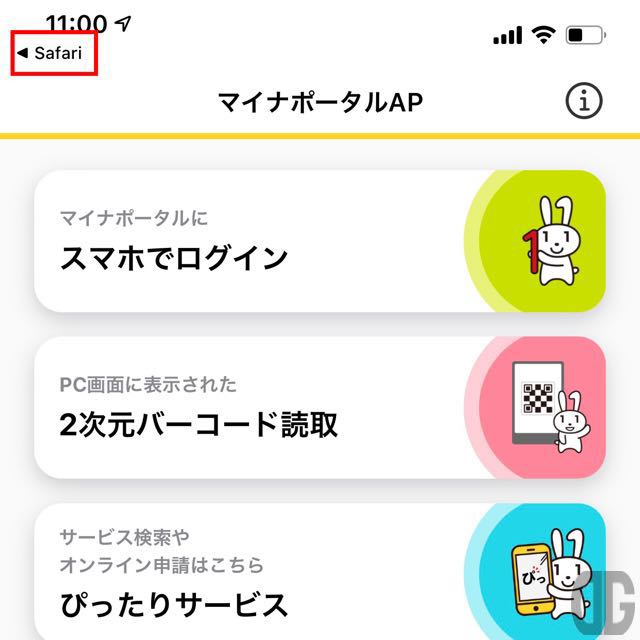
申請者情報入力画面に戻ります。
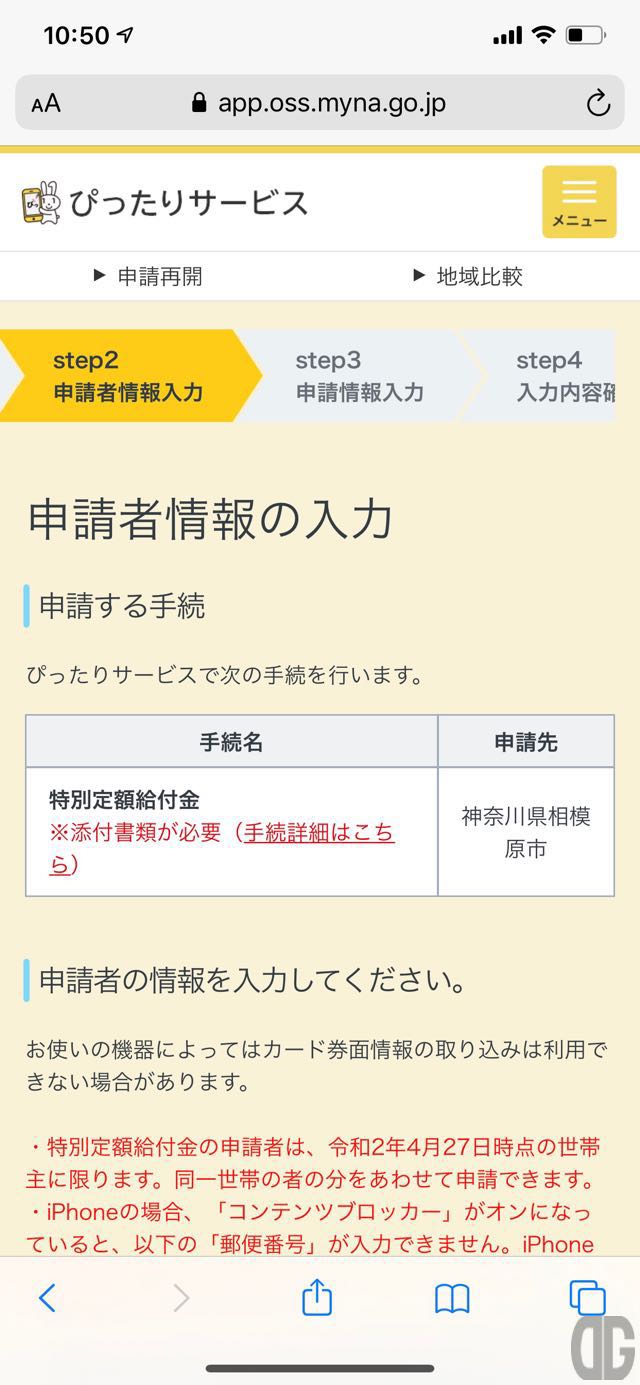
マイナンバーカードから申請者情報を読み取った場合には「氏名(漢字又はアルファベット)」「生年月日」「性別」が自動記入されているので、「氏名(フリガナ)」の部分にカタカナの氏名を入力します。
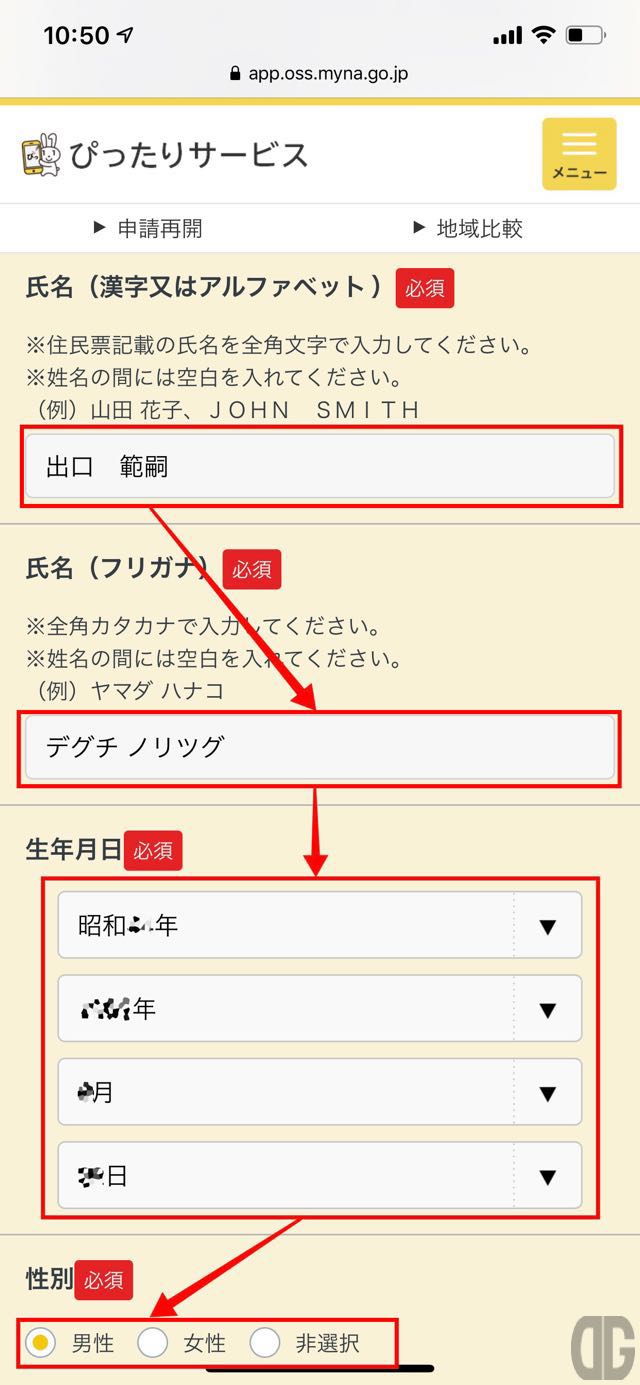
マイナンバーカードから申請者情報を読み取った場合には「現住所」が自動記入されているので「郵便番号」を半角数字7桁で入力します。
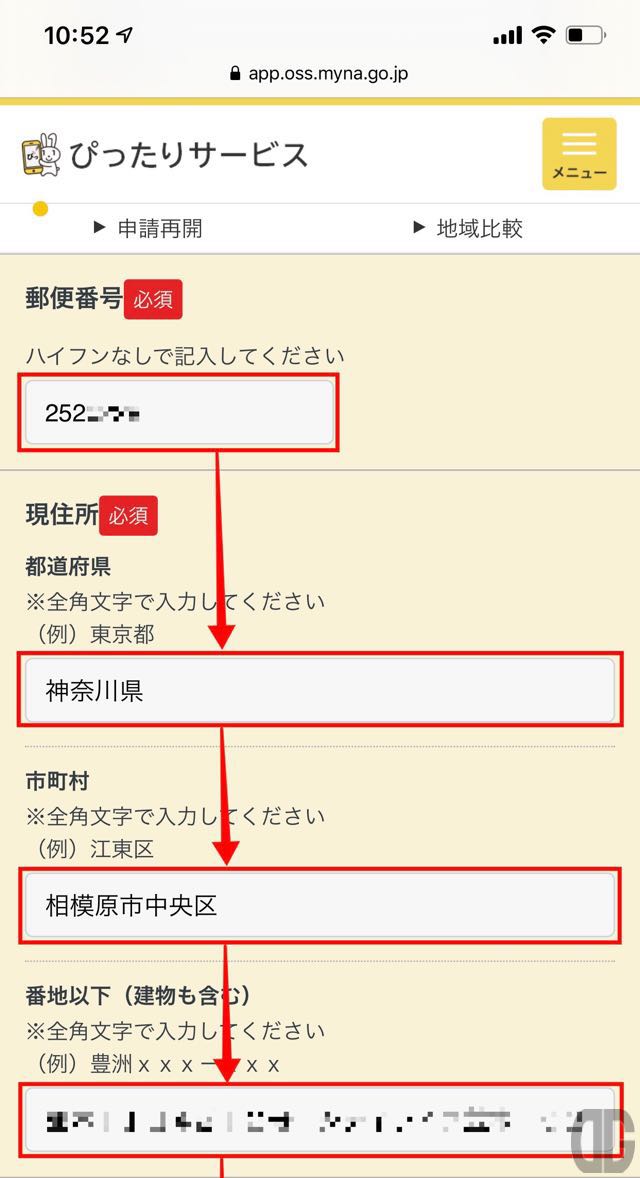
「電話番号(連絡先)」が「申請者電話番号」と同じ場合には「申請者電話番号にコピー」ボタンをタップすると「申請者電話番号」が自動記入されます。
異なる場合など手動で入力しても問題ありません。
FAXは空欄でも問題ありません。メールアドレスか正しいことを確認ましす。
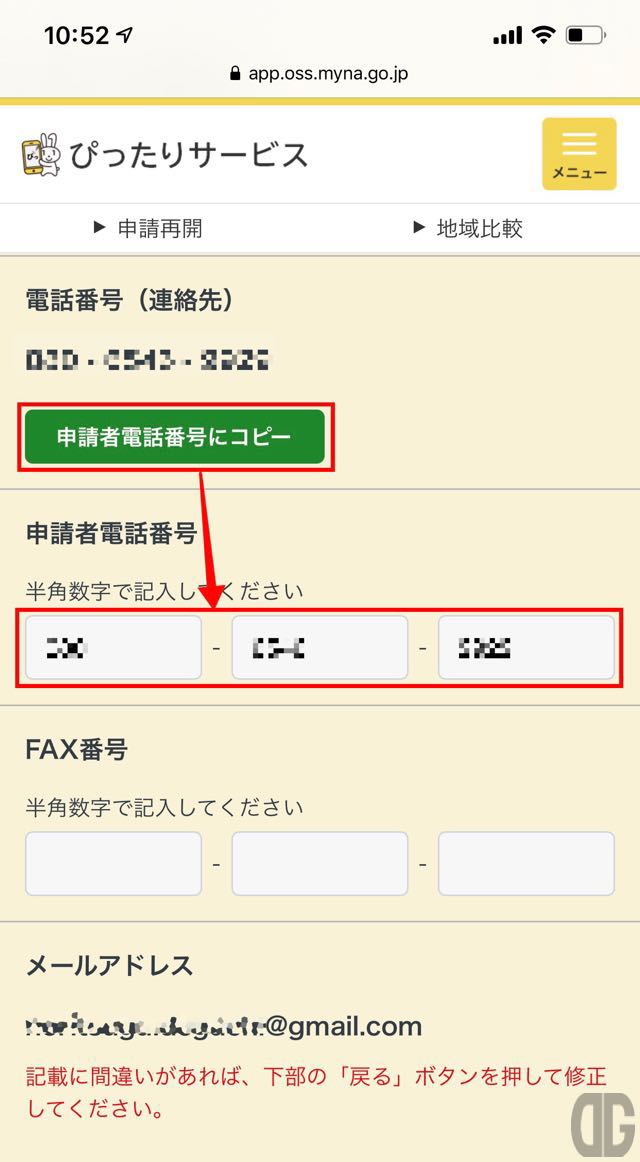
「次へすすむ」ボタンをタップします。
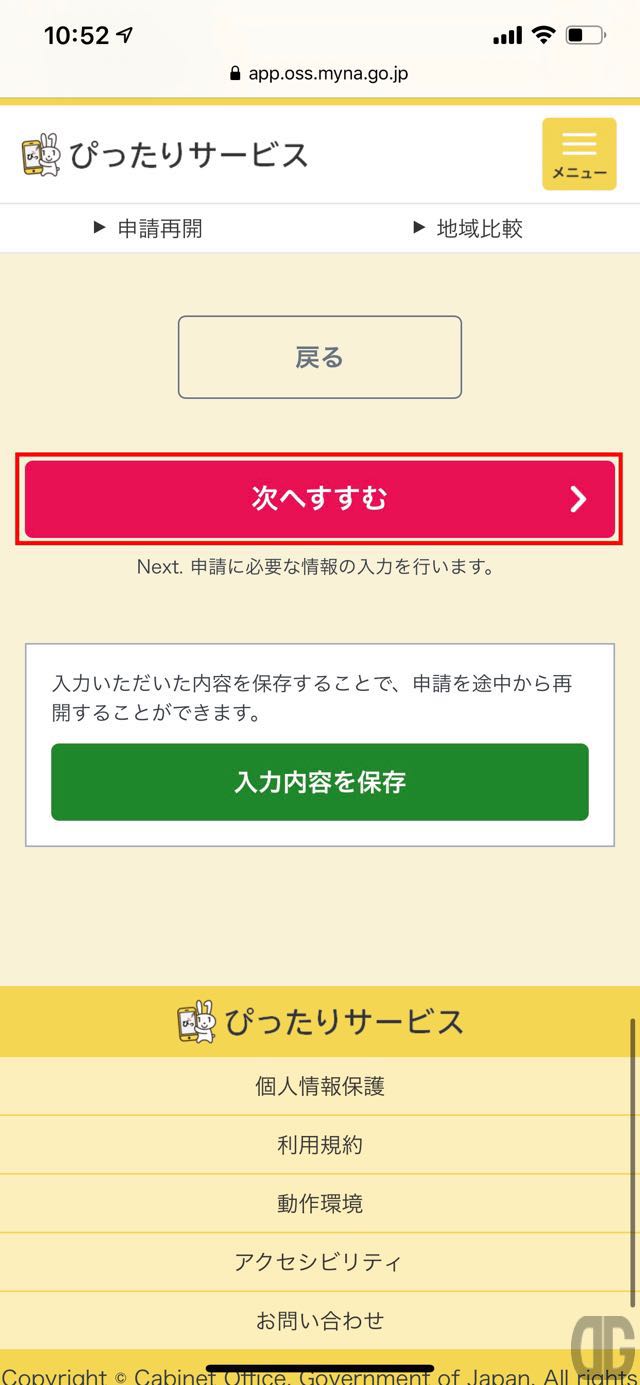
[/tl][tl title=’12.申請情報の入力’]
申請者=世帯主かつ受給者となっているため、申請者ならびにその他の受給対象者の申請情報を入力します。
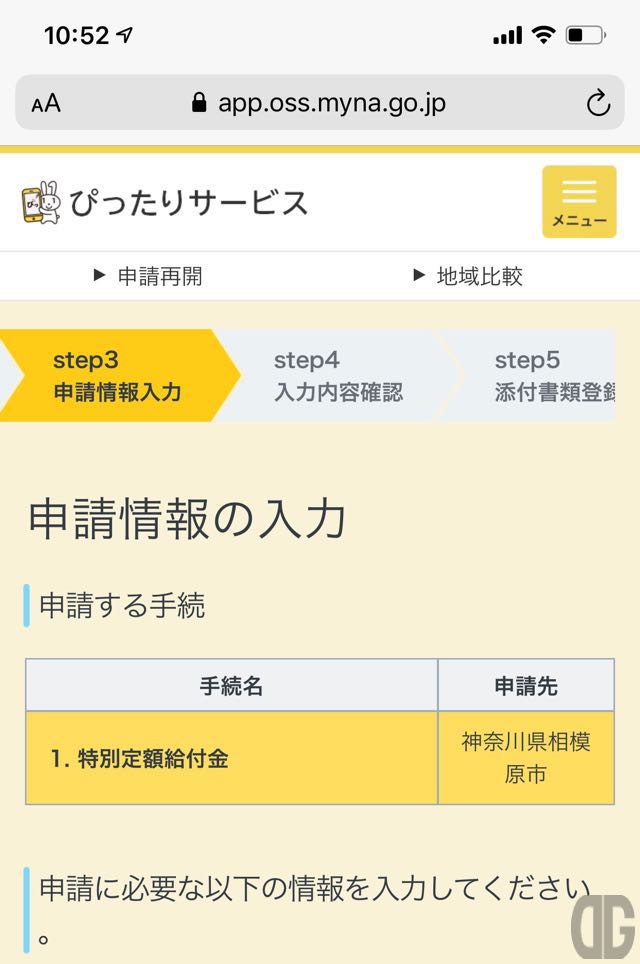
「提出先市区町村」「世帯主(申請・受給者)」の情報は今まで入力した情報が自動記入されているので間違いないことを確認します。
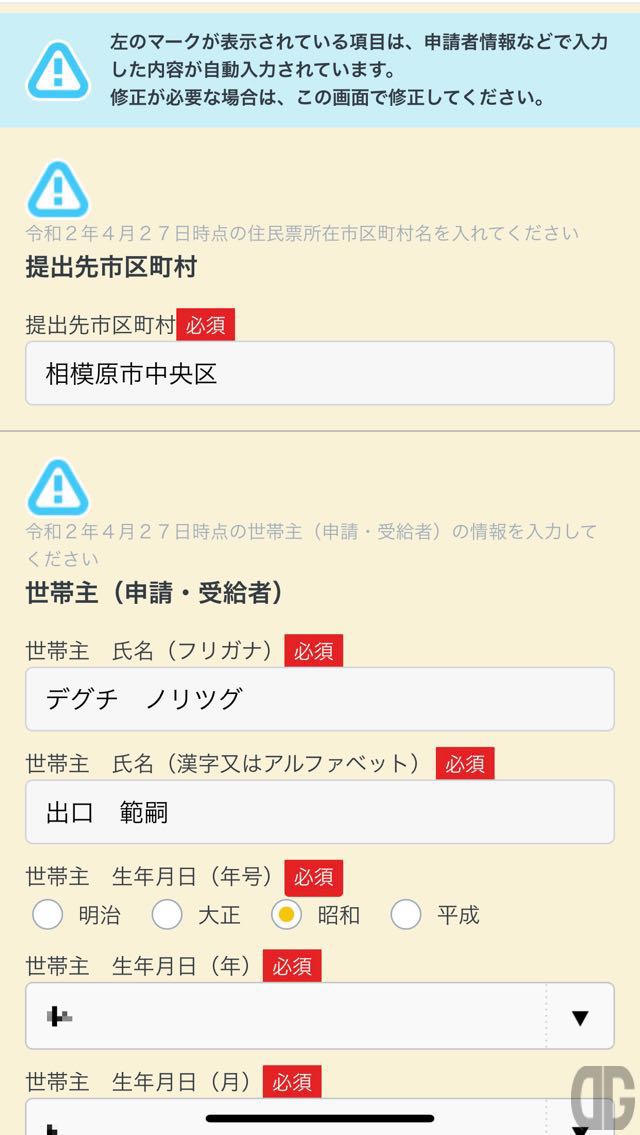
「給付対象者 1」には申請者の情報が自動記入されています。同一世帯に受給対象者がいて、給付を希望する場合には適切な氏名を記入します。
[memo title=”MEMO”]申請者が受給を希望しない場合には、「給付対象者 1」の欄を書き換えます。[/memo]
[alert title=”注意”]「給付対象者」に記入しないと、特別定額給付金が給付されませんのでご注意ください。[/alert]
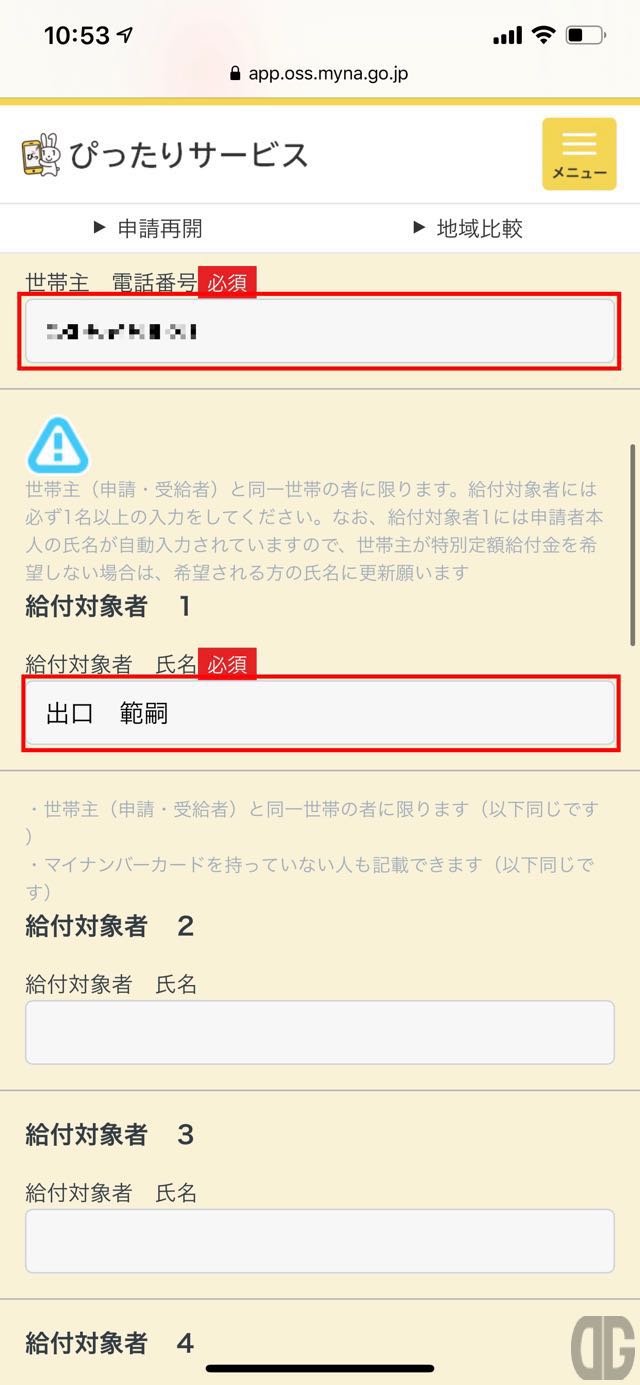
給付対象者は合計10名まで記入できます。
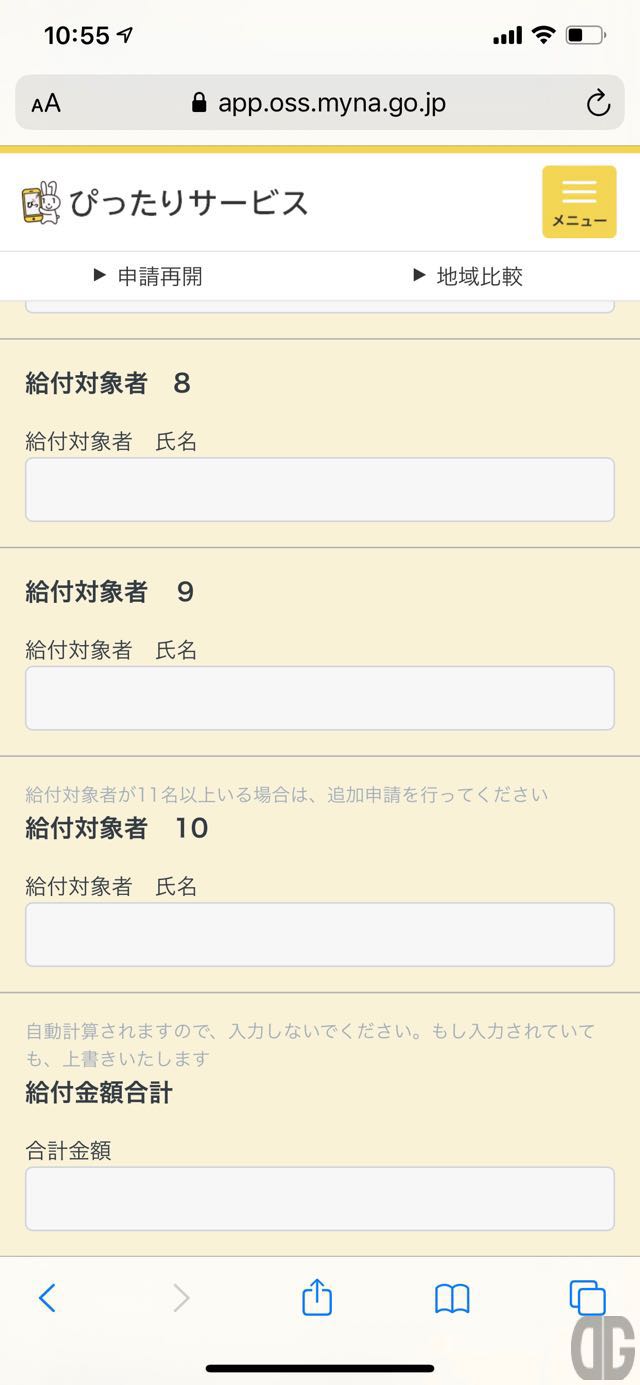
[alert title=”注意”]給付対象者が11名以上いる場合は追加申請します。[/alert]
[alert title=”注意”]この時点では「給付金額合計」の「合計金額」欄は空欄で構いません。あとで自動計算されます。[/alert]
「受取口座情報」を通帳などを見ながら間違えずに入力します。
[alert title=”注意”]ゆうちょ銀行とその他金融機関で記入欄が違うのでご注意ください。[/alert]
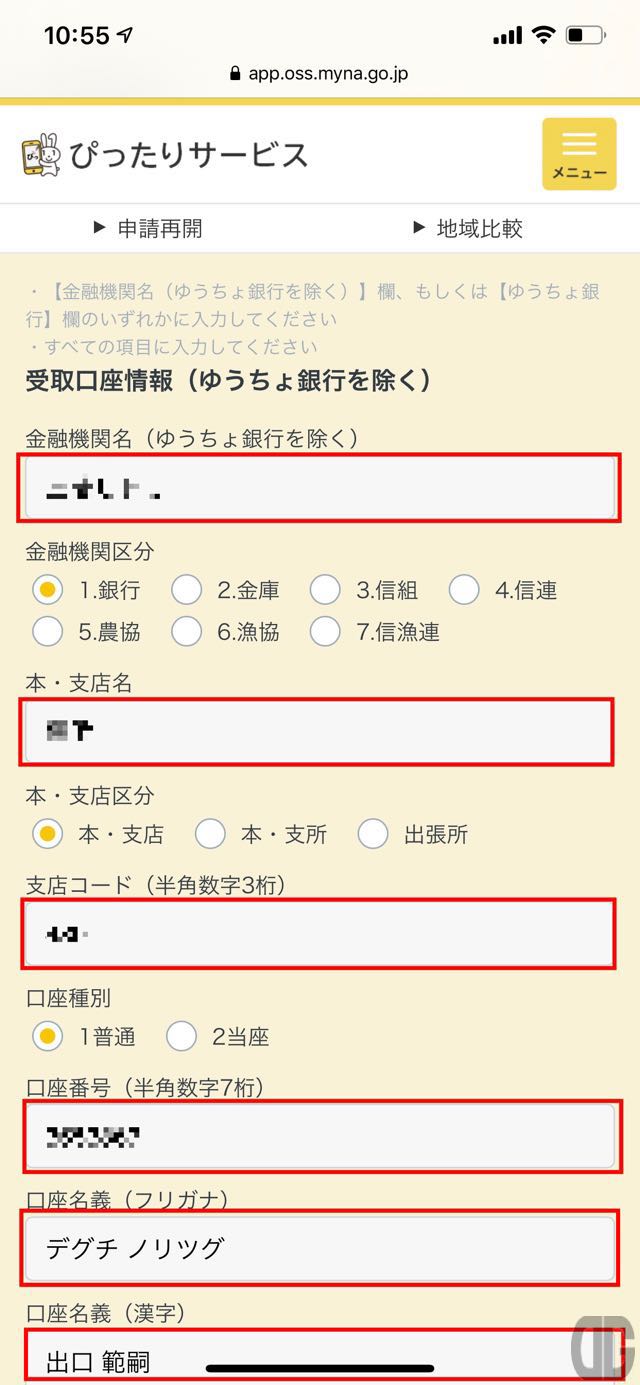
ゆうちょ銀行の場合は「受取口座情報(ゆうちょ銀行)」に記入します。
受取口座情報が間違いなく入力できたら「次へすすむ」ボタンをタップします。
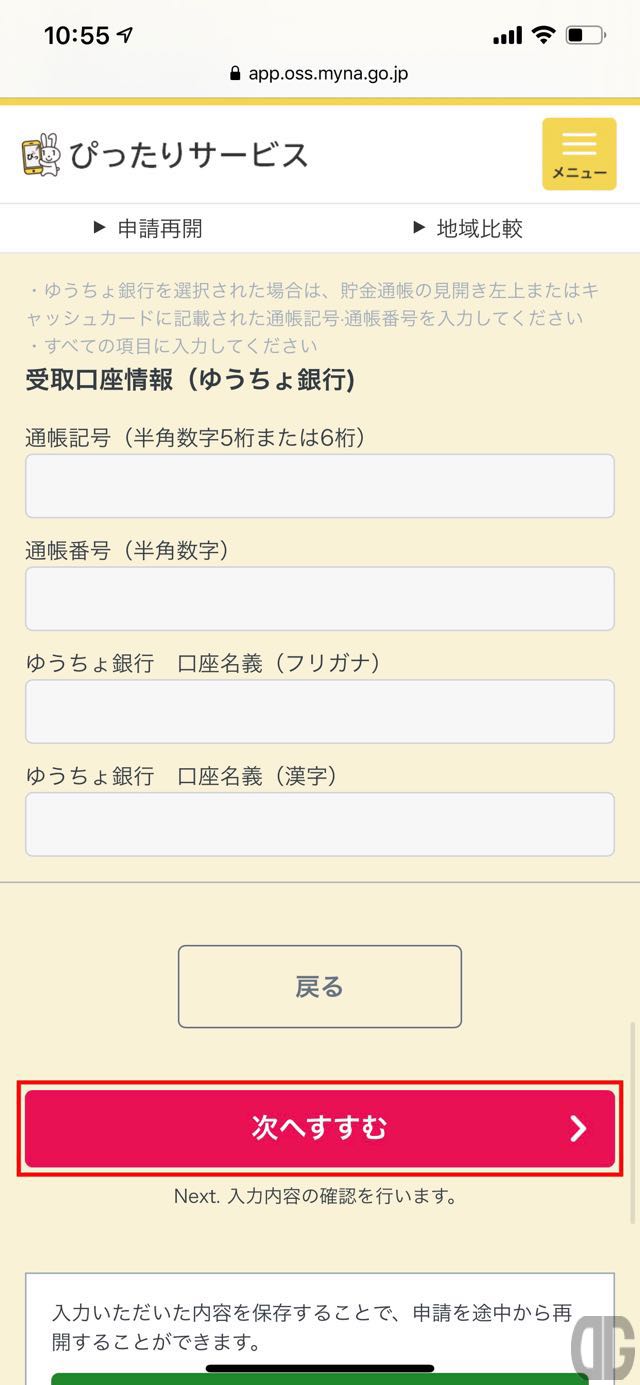
[/tl][tl title=’13.入力内容の確認’]
入力内容を確認します。
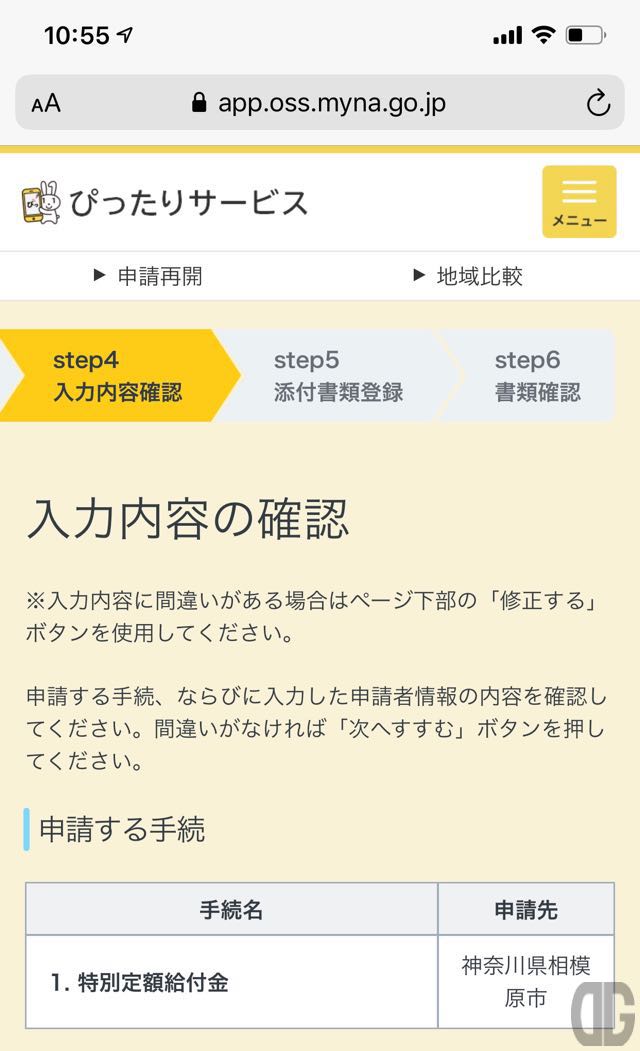
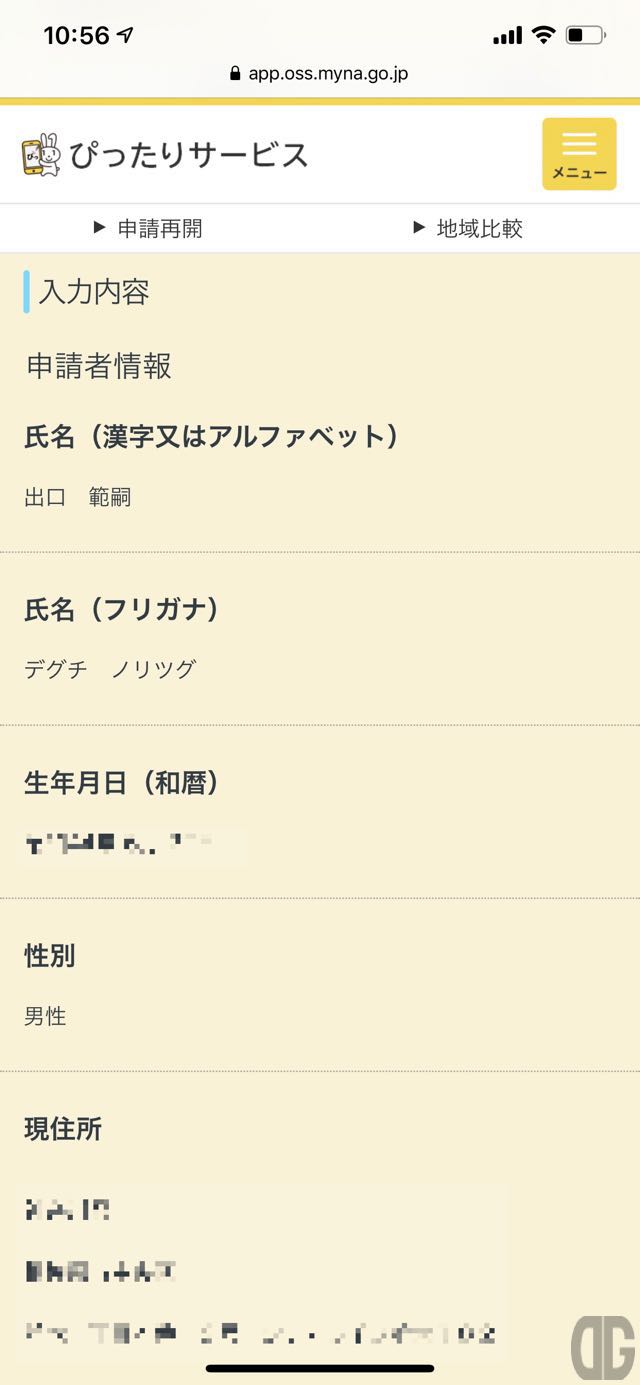
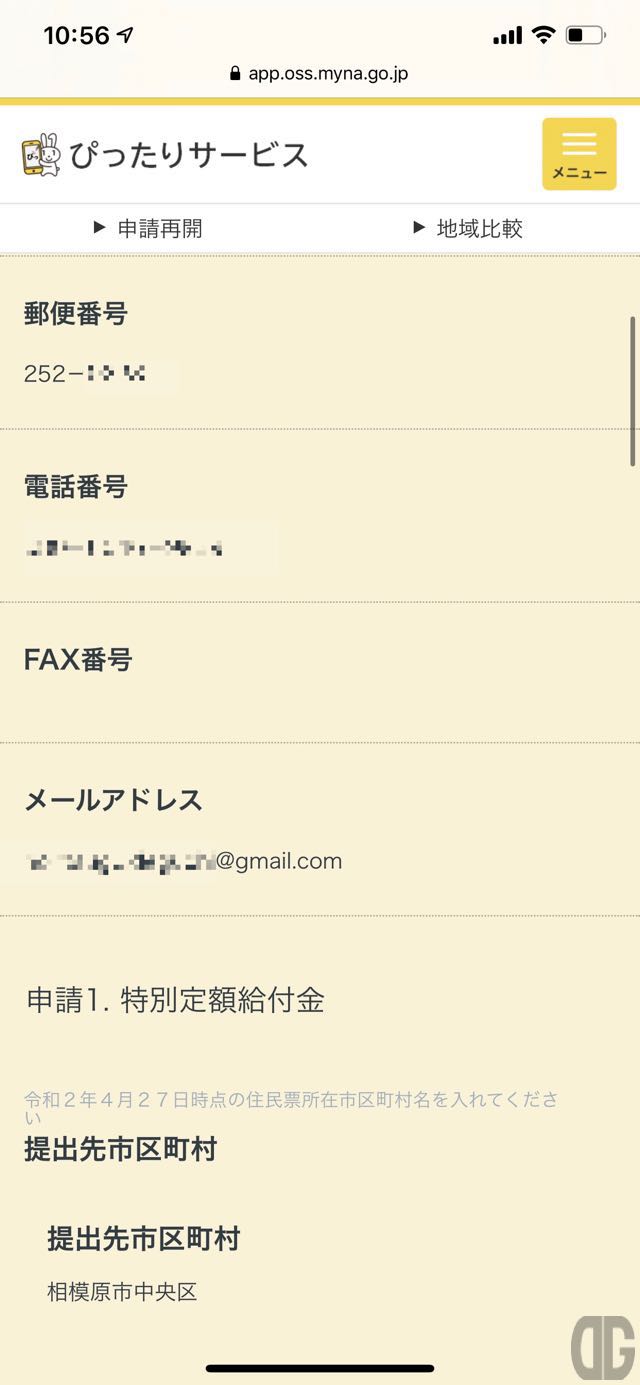
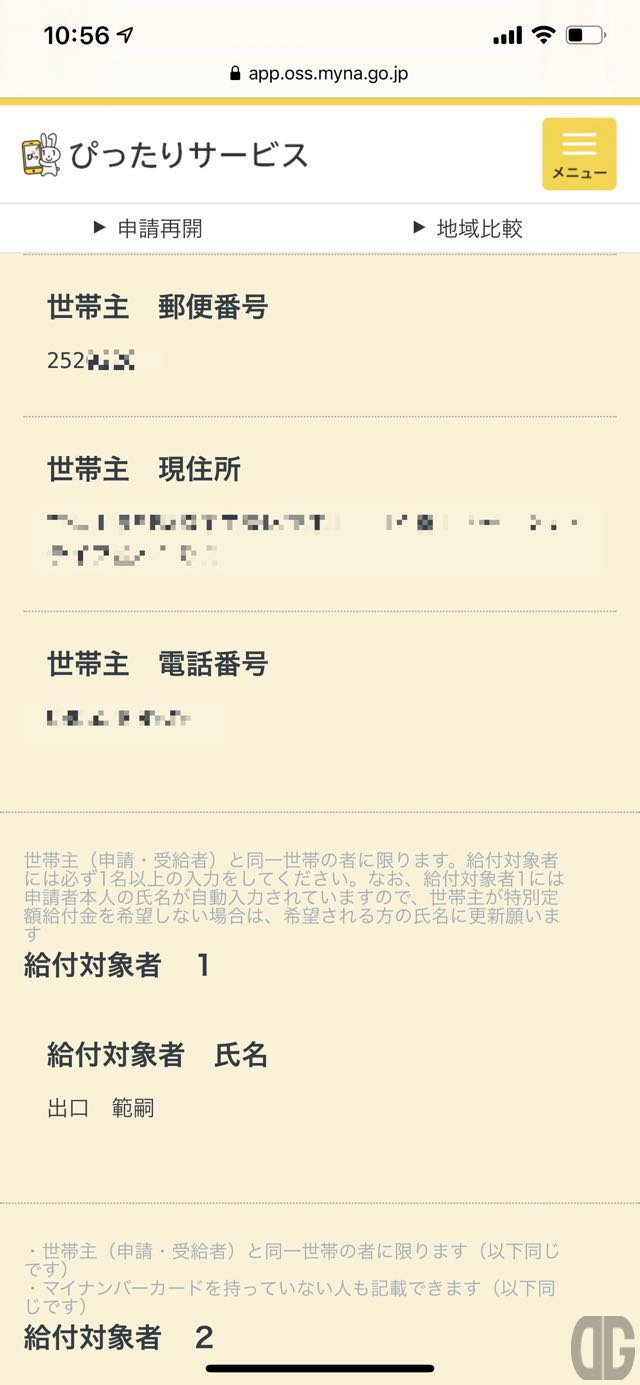
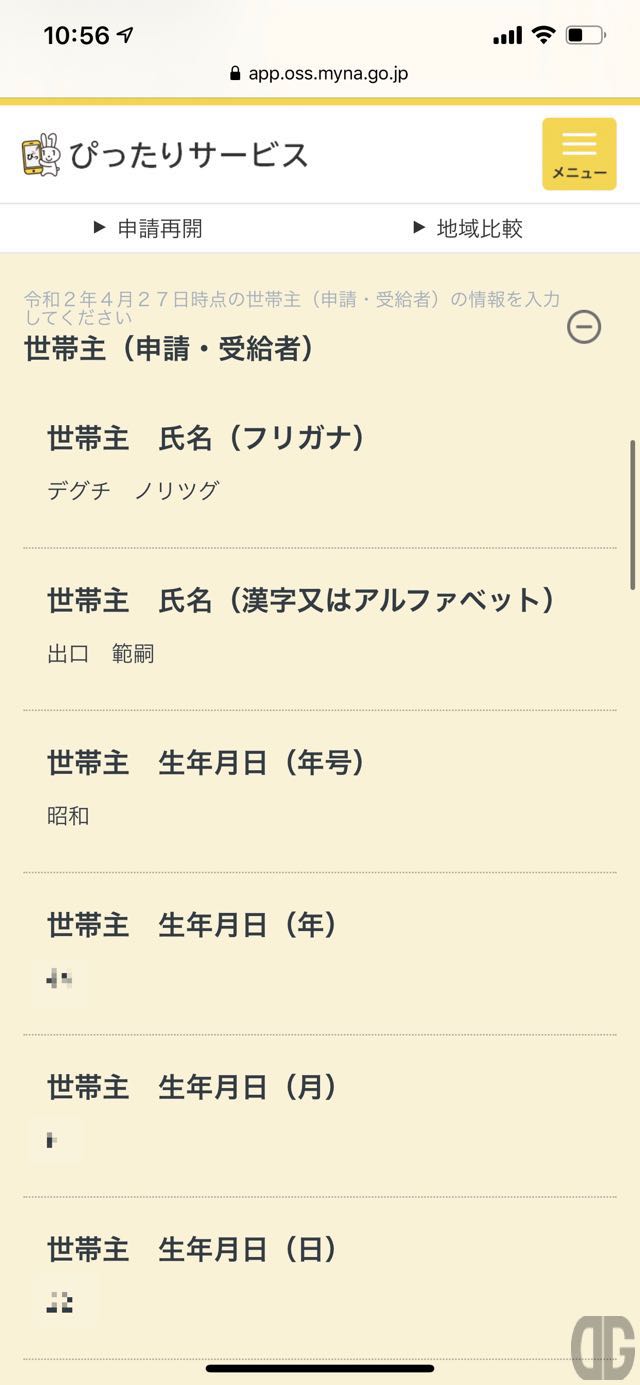
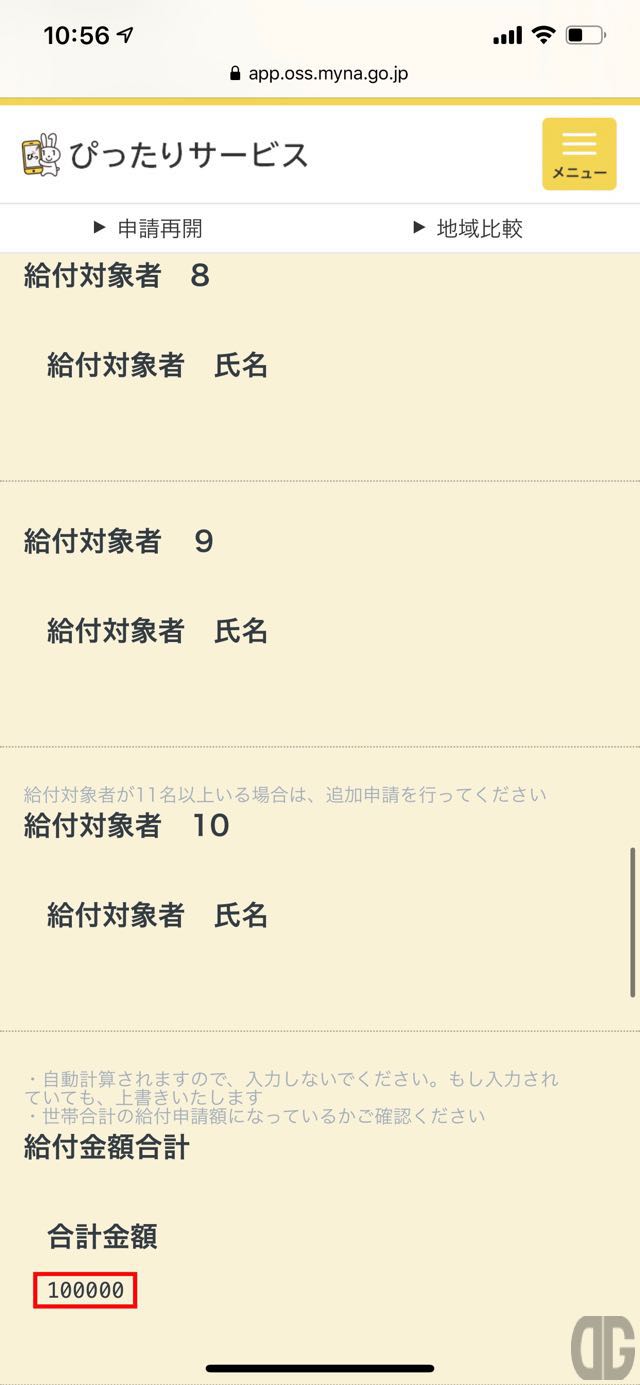
「給付金額合計」の「合計金額」に金額が給付対象者人数x10万円分の金額が記載されます。
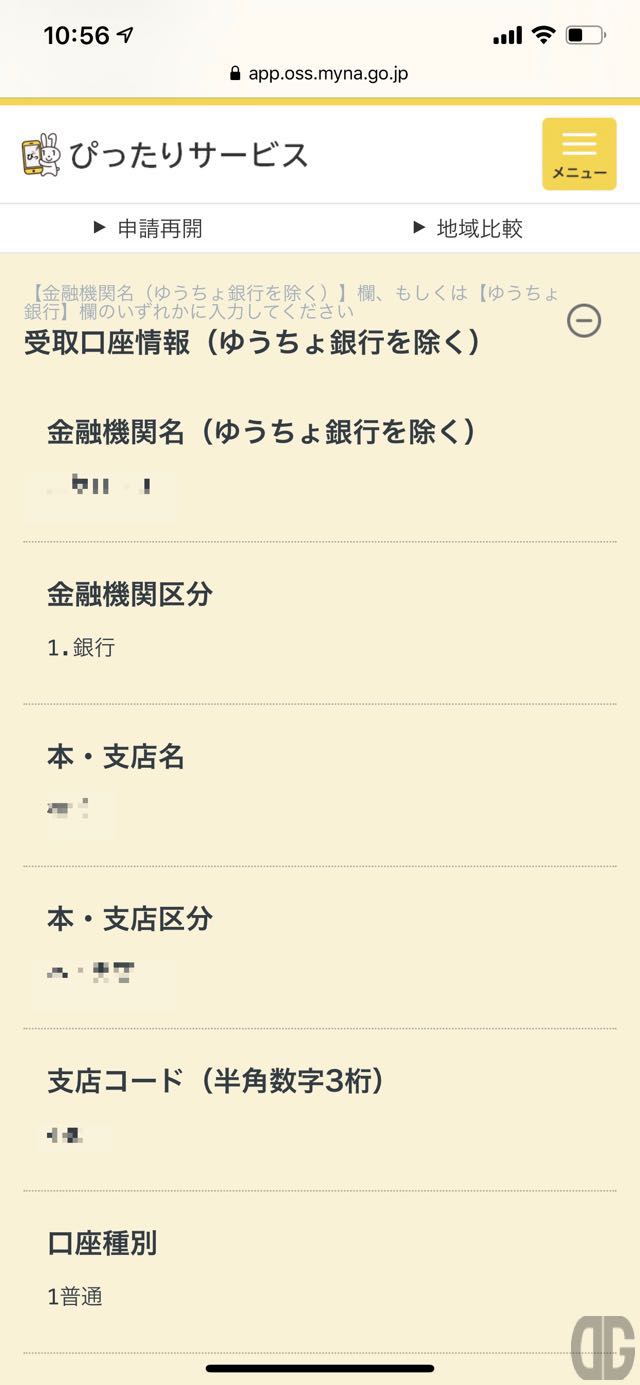
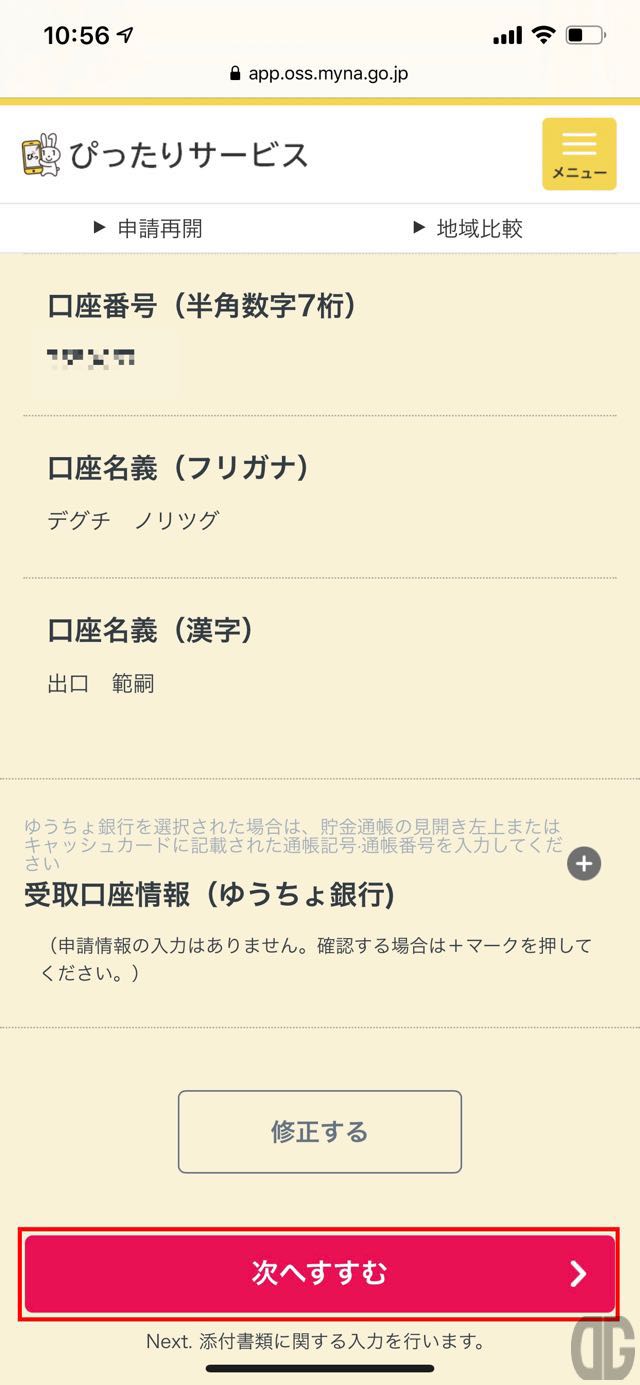
すべて間違いないことを確認したら「次へすすむ」ボタンをタップします。間違いを見つけた場合は「修正する」ボタンをタップし修正し、再度確認します。
[/tl][tl title=’14.添付書類の登録’]
添付書類として、受取口座情報に記入した口座の通帳、キャッシュカード、インターネットバンキングの画面の写しの画像を添付します。
画像には口座番号、カナ氏名がわかる必要があります。
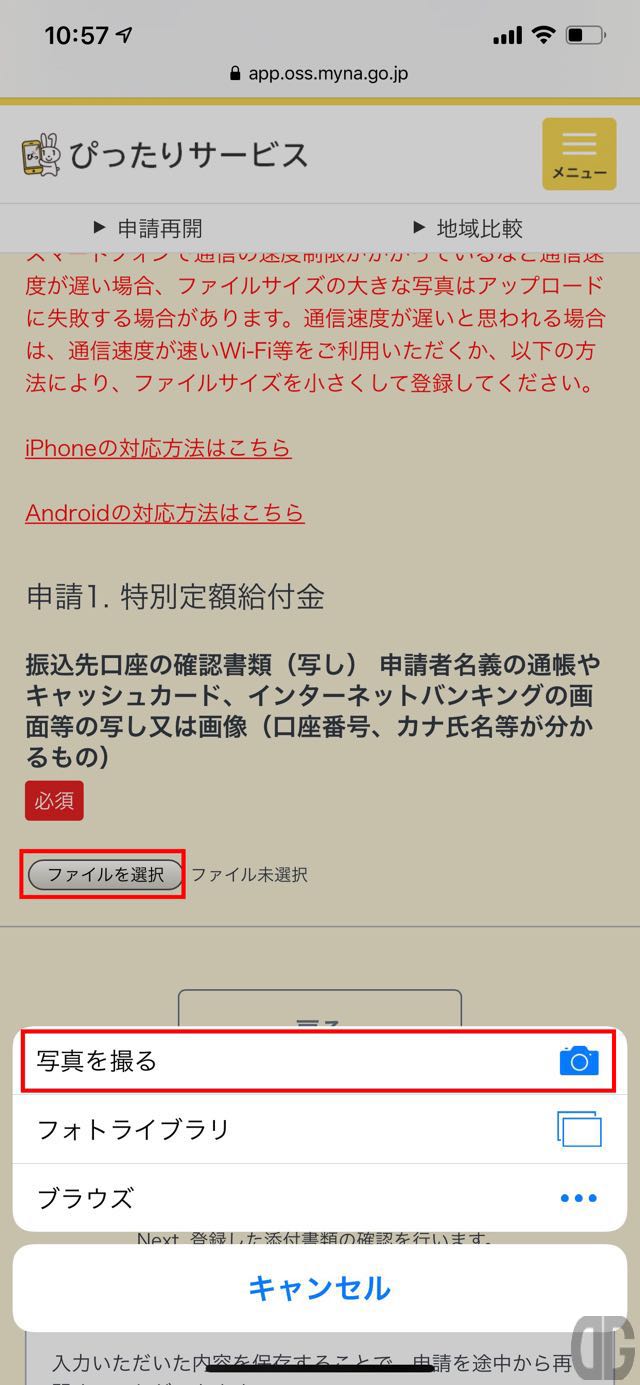
準備できたら「ファイルを選択」ボタンをタップし、
- 画像をその場で撮影する場合には「写真を撮る」
- すでに画像を用意シている場合には「フォトライブラリ」
- その他の場合「ブラウズ」
をタップします。
「写真を撮る」を選択した場合にはカメラが起動するので、カナ氏名、口座番号がわかるようにした状態で撮影し、問題なければ「写真を使用」をタップします。
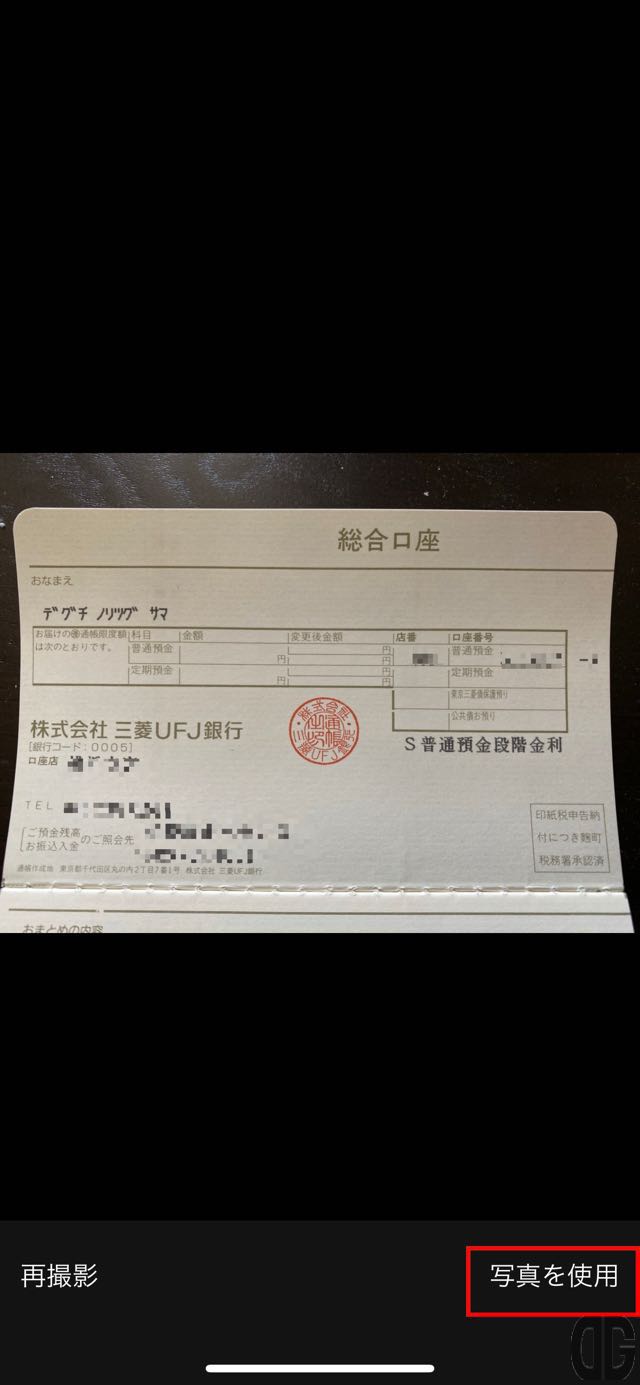
画像ファイルが選択されたことを確認し、「次へすすむ」ボタンをタップします。
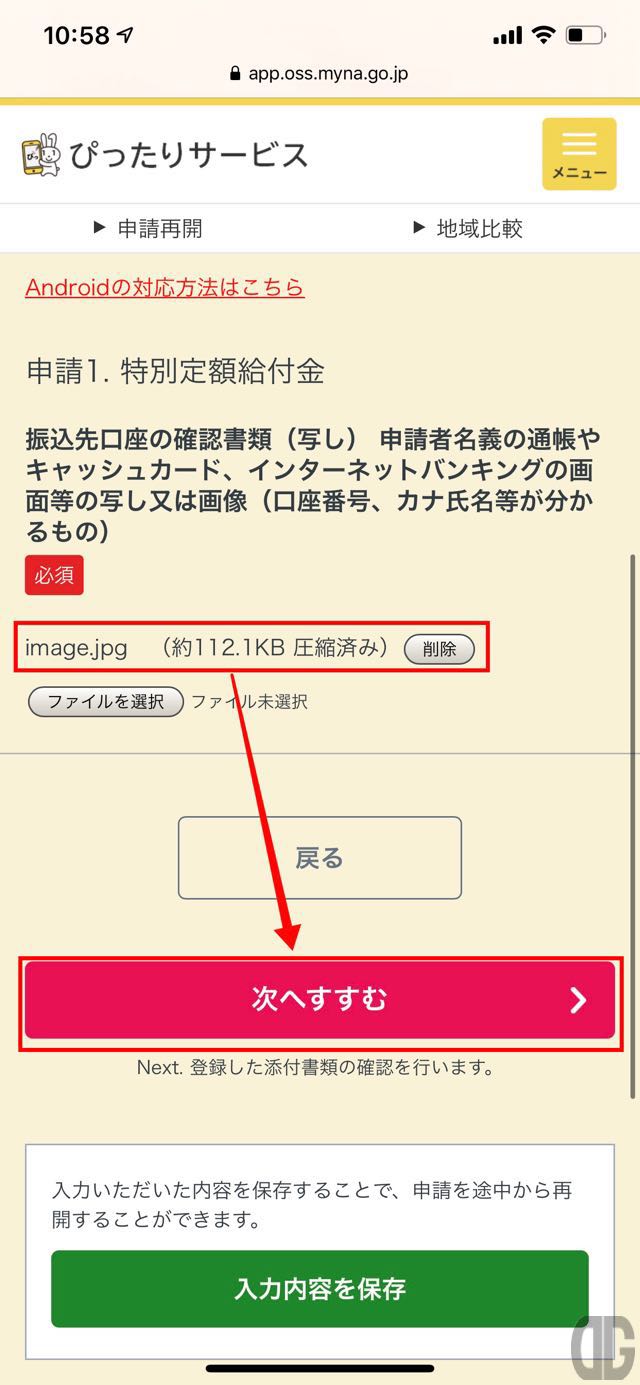
[/tl][tl title=’15.添付書類の確認’]
添付する書類が間違いないことを確認し「以上を確認・同意し、次へ」ボタンをタップします。
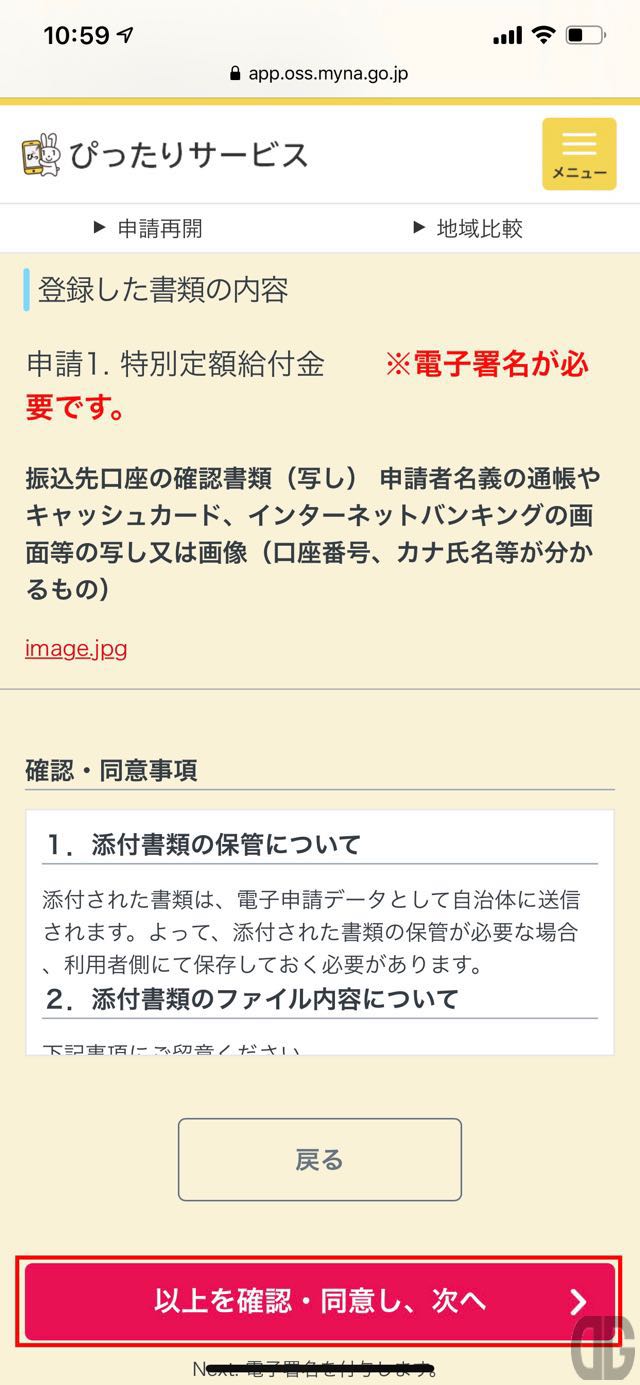
[/tl][tl title=’16.電子署名の付与’]
「電子署名を付与する」ボタンをタップします。
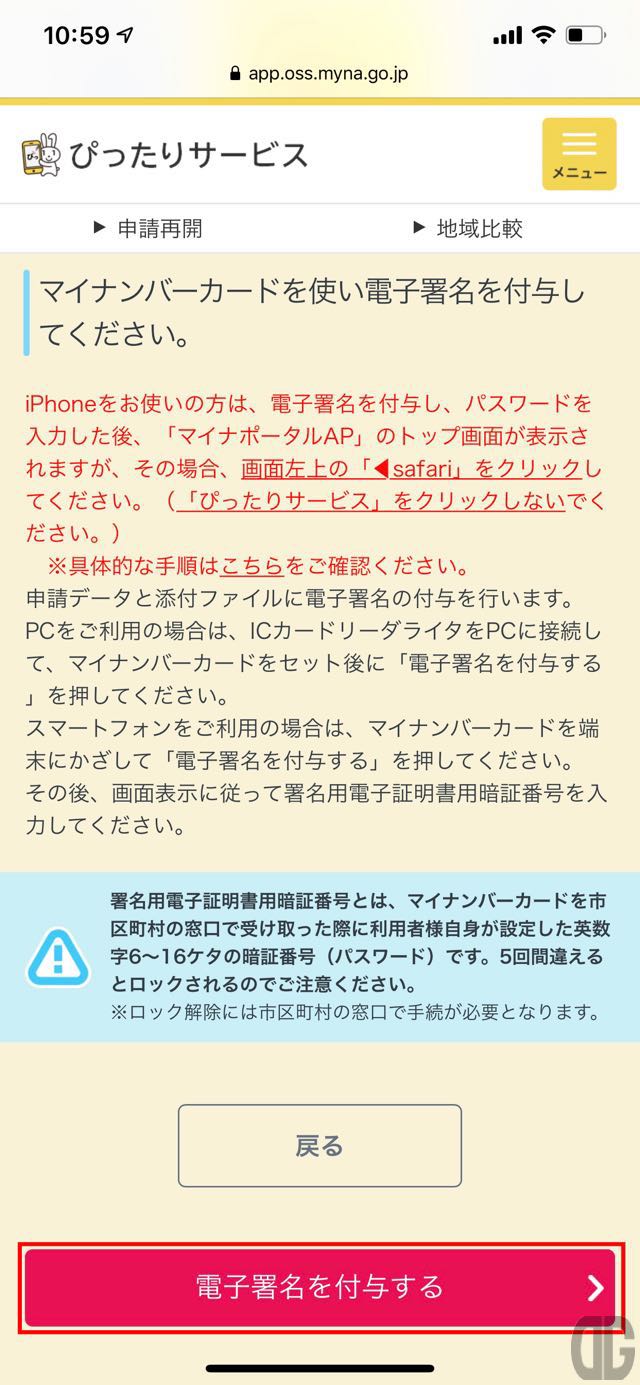
「署名用電子証明書」のパスワード(6〜16文字)を入力し「次へ」ボタンをタップします。
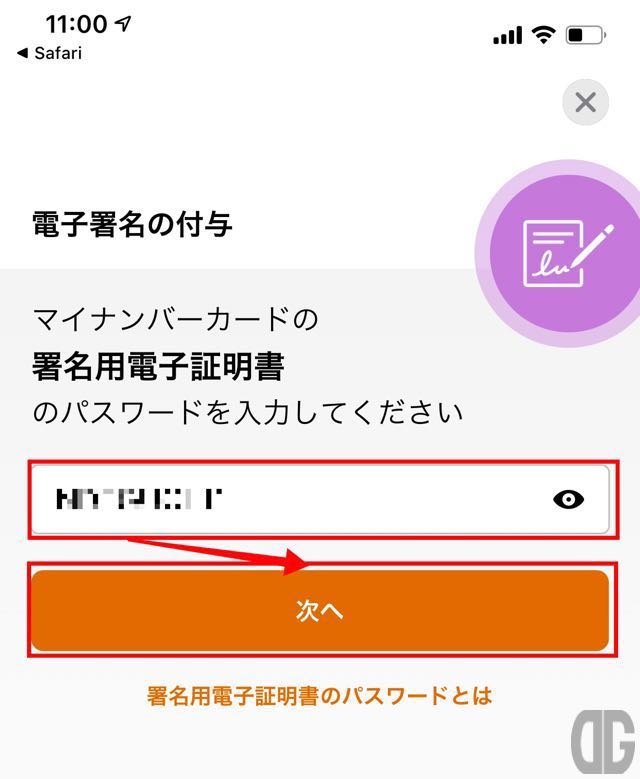
「読み取り開始」ボタンをタップします。
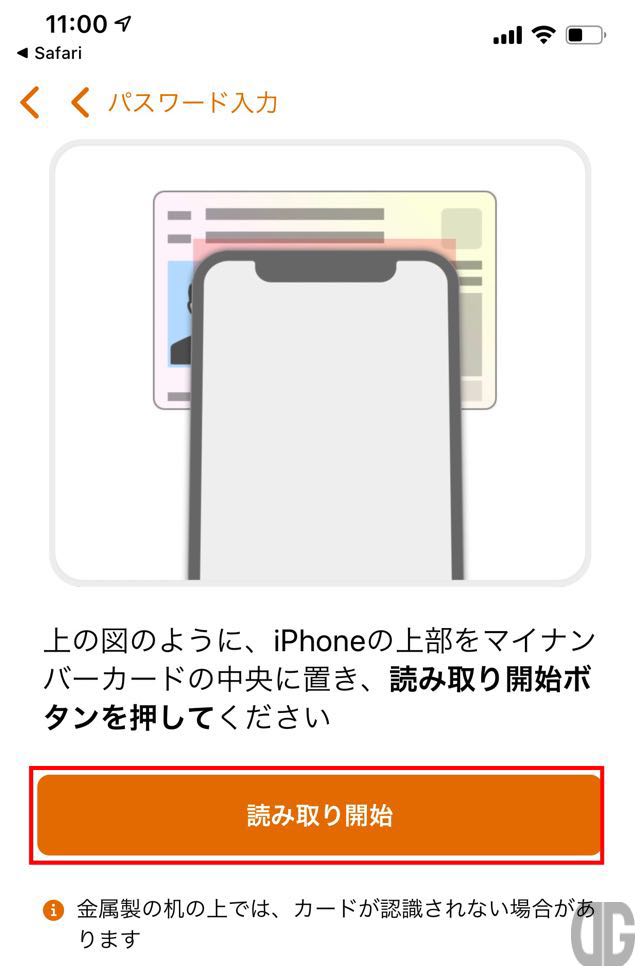
イラストのようにマイナンバーカードとiPhoneを配置し、読み取られるまで5秒程度動かさずに待ちます。
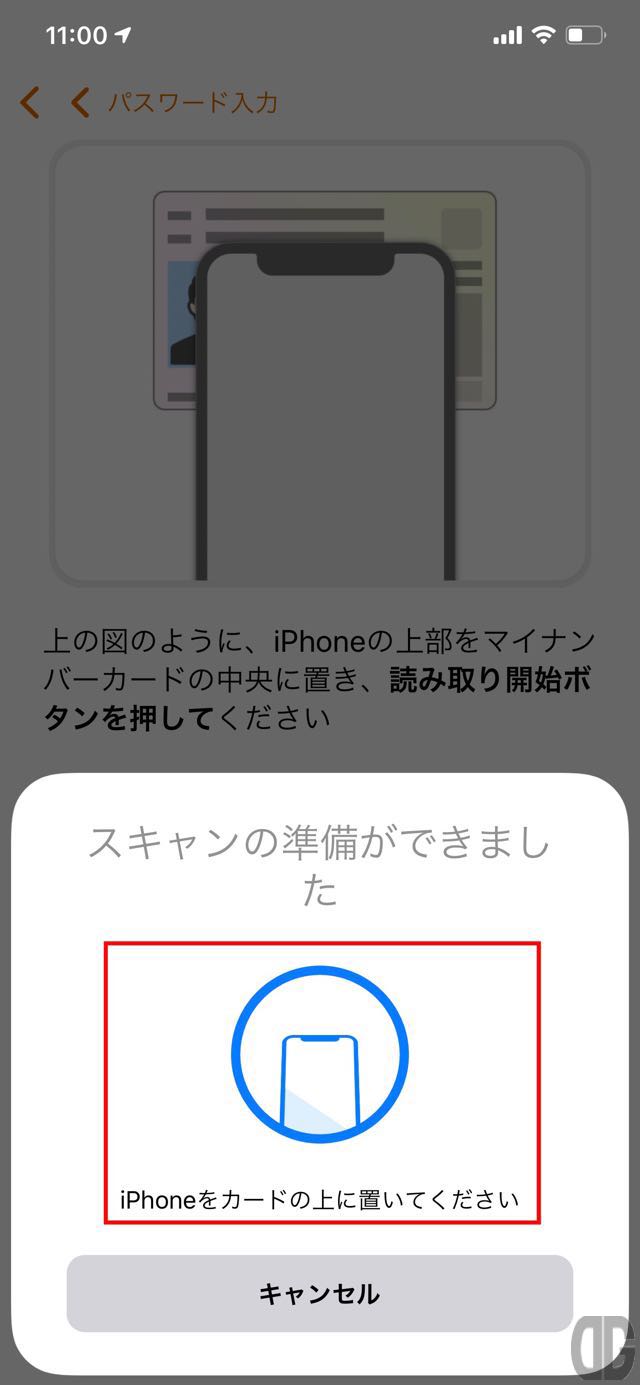
問題なければ「読み取りが完了しました」と表示されます。
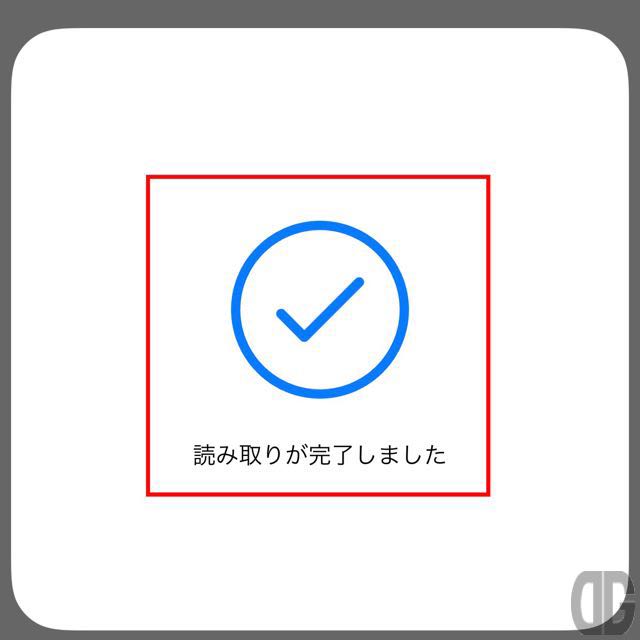
「Safariを確認してください」には「閉じる」をタップします。
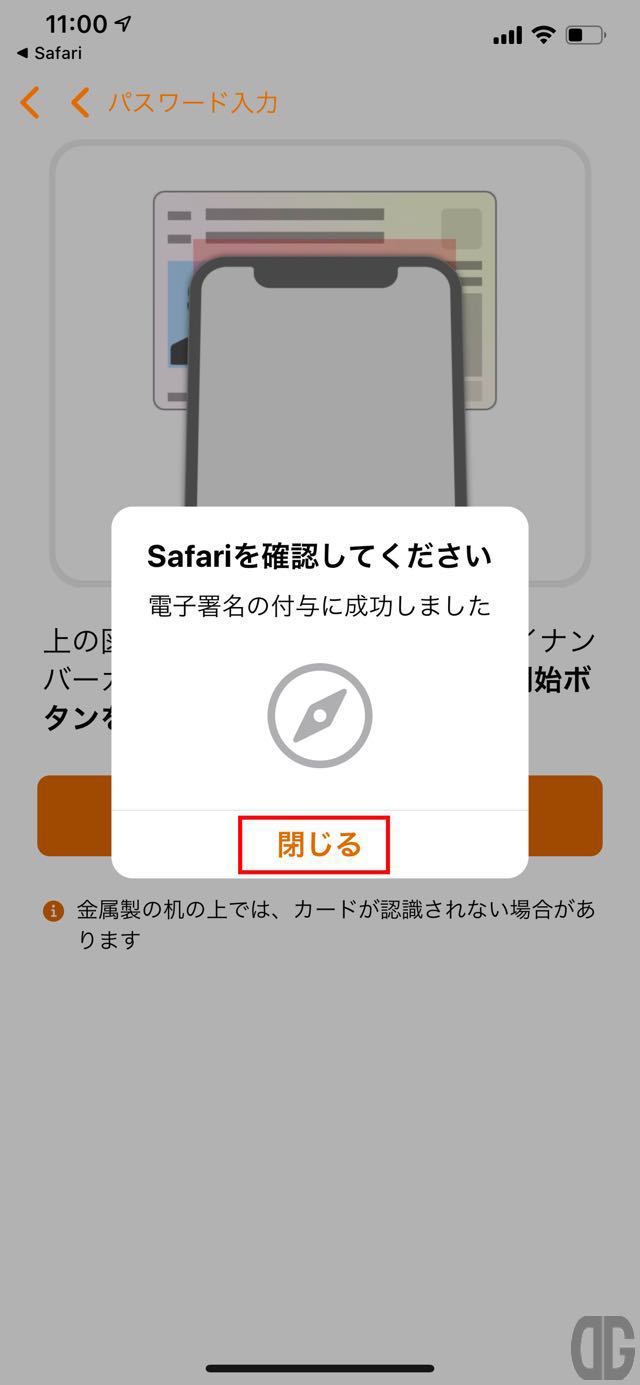
マイナポータルのトップ画面が表示されますが、画面左上の「◀Safari」をタップします。
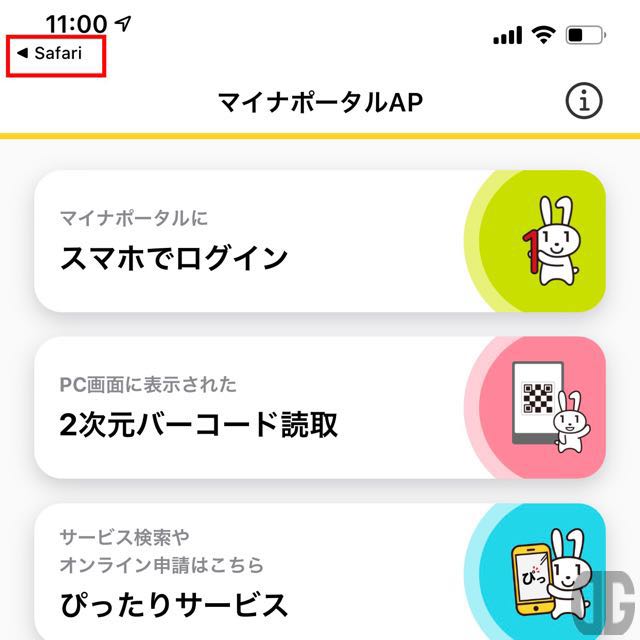
[/tl][tl title=’17.送信を実行(=申請の実施)’]
電子署名が付与されたら送信(=申請)します。
控えを登録メールアドレスに送信したい場合は「申請様式の控えおよび申請完了後の申請データを登録アドレスに送信する」にチェックを入れ、「送信する」ボタンをタップします。
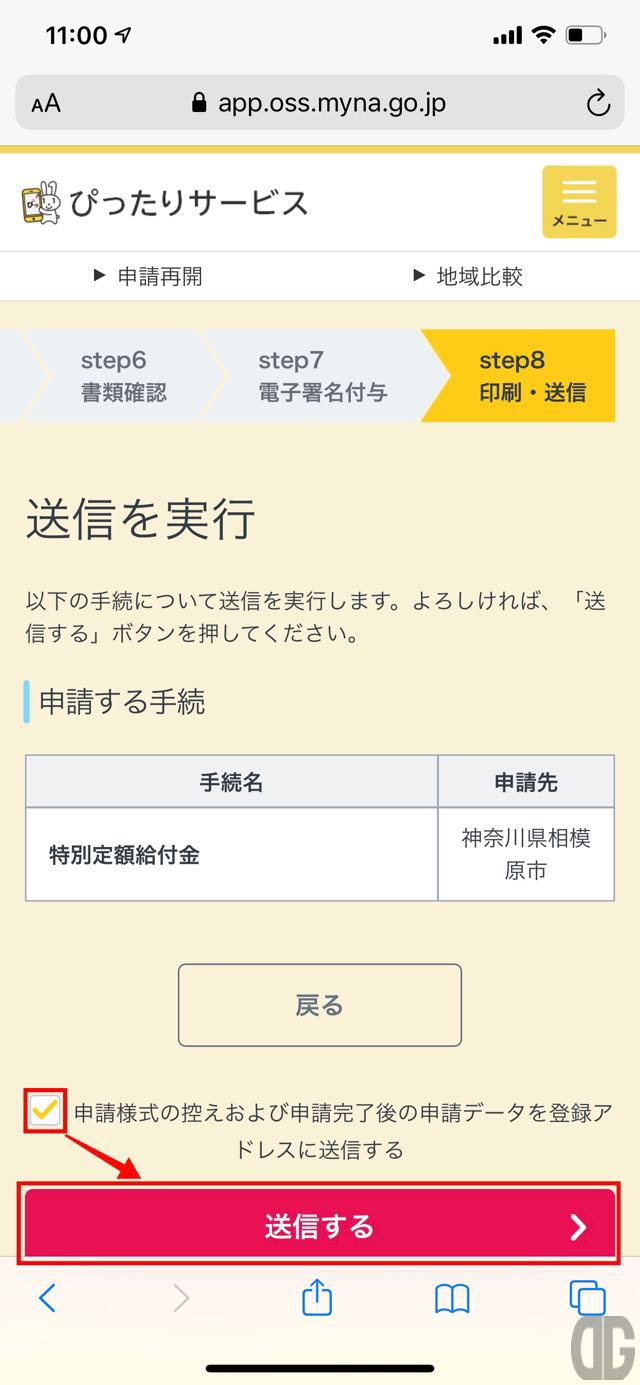
[/tl][tl title=’18.送信完了’]
申請内容、添付書類が申請先に送信されます。
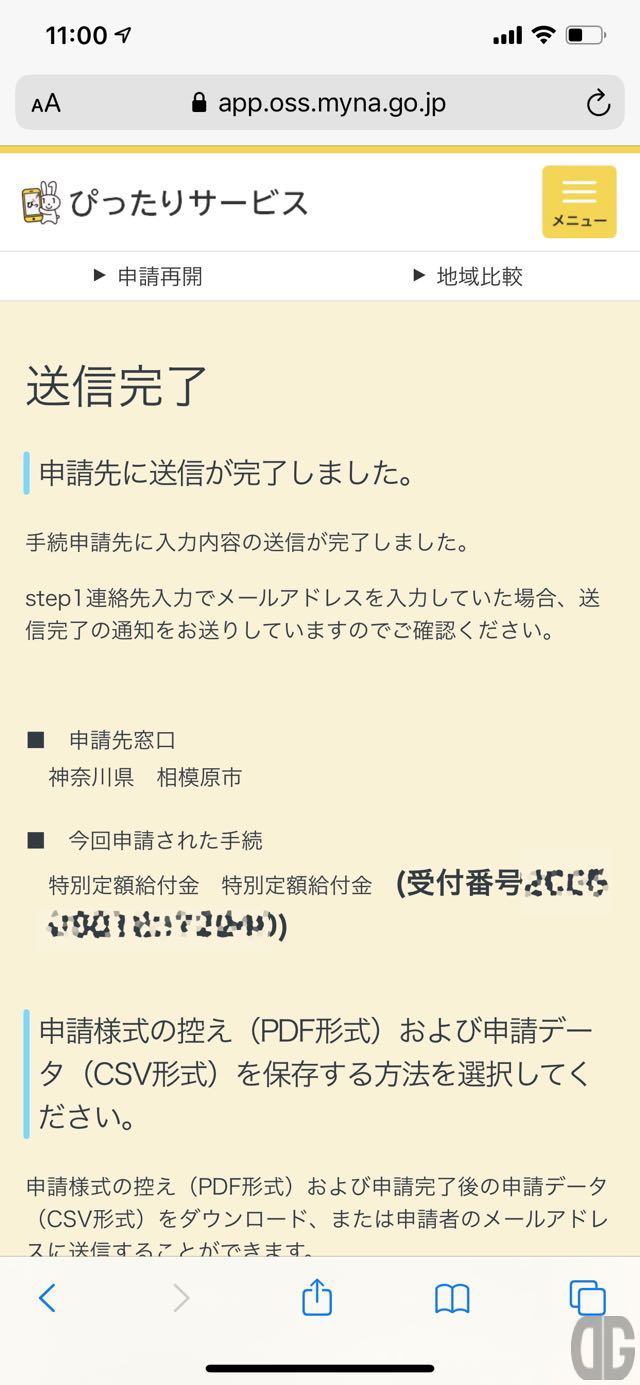
申請様式の控え、申請データをダウンロードする場合は、「控えをダウンロードする」ボタンをタップします。
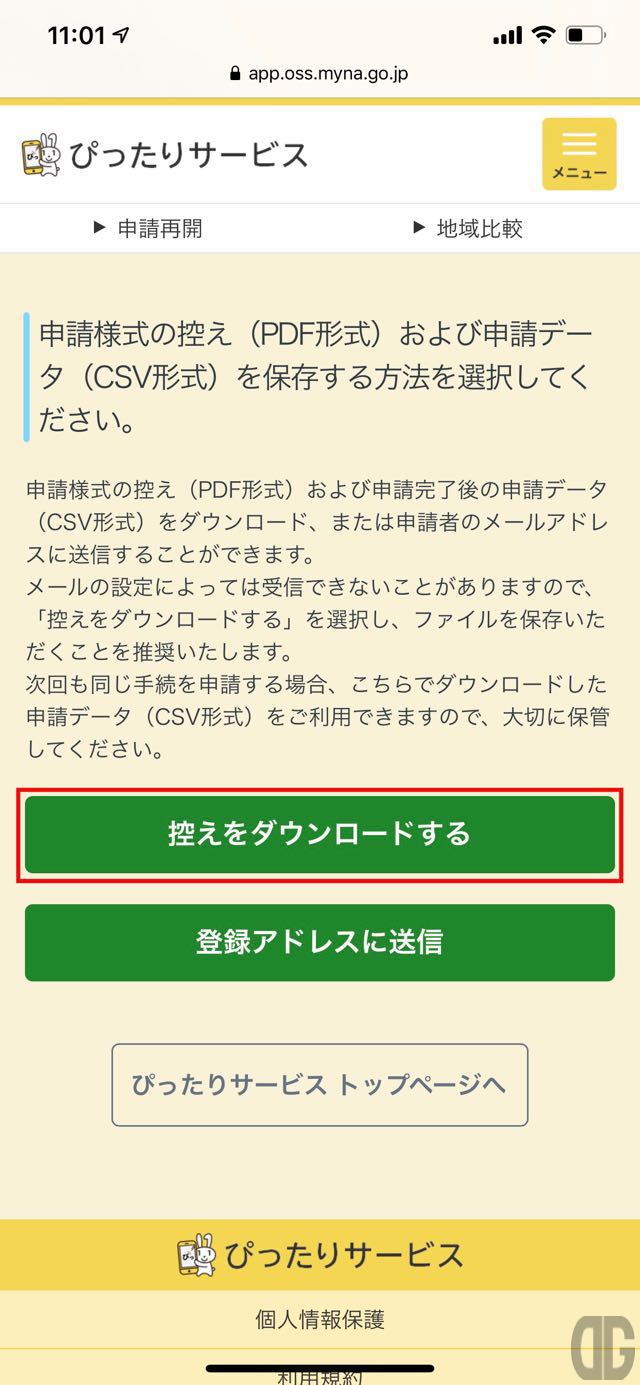
申請控え、申請データがZIP圧縮され、ファイル化されるので「ダウンロード」をタップします。
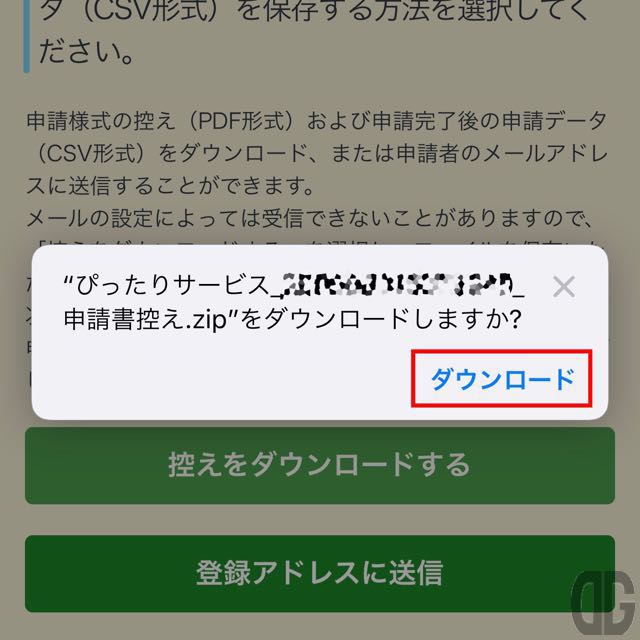
[memo title=”MEMO”]ファイルはiCloudドライブに保存されます。[/memo]
申請様式の控え、申請データをメールで送信する場合は、「登録アドレスに送信」ボタンをタップします。
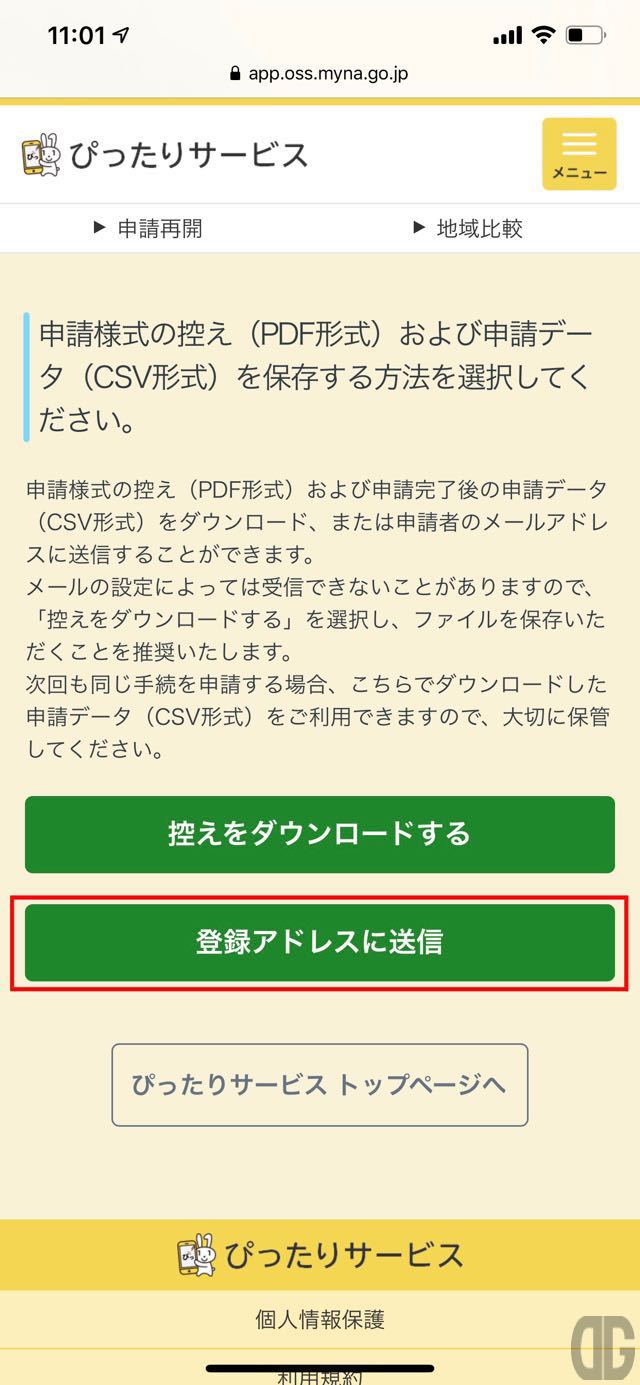
メールが送信されると「メール送信が完了しました。」と表示されます。
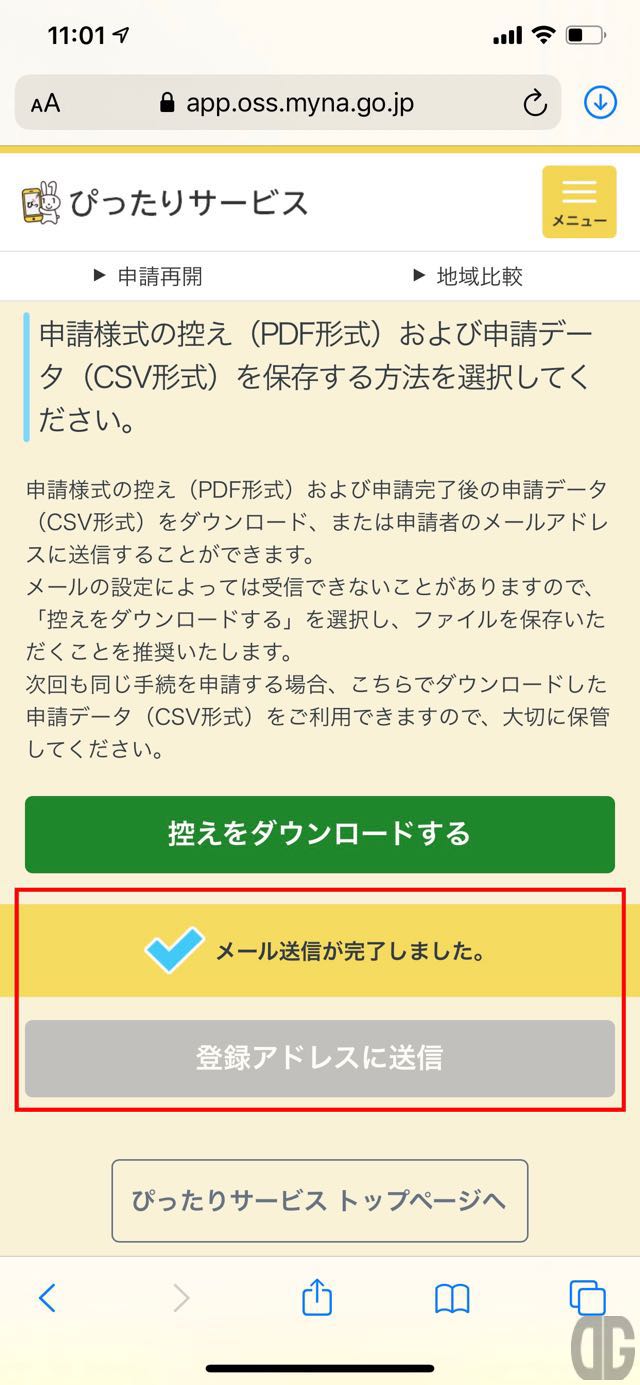
メールが届いていることを確認します。
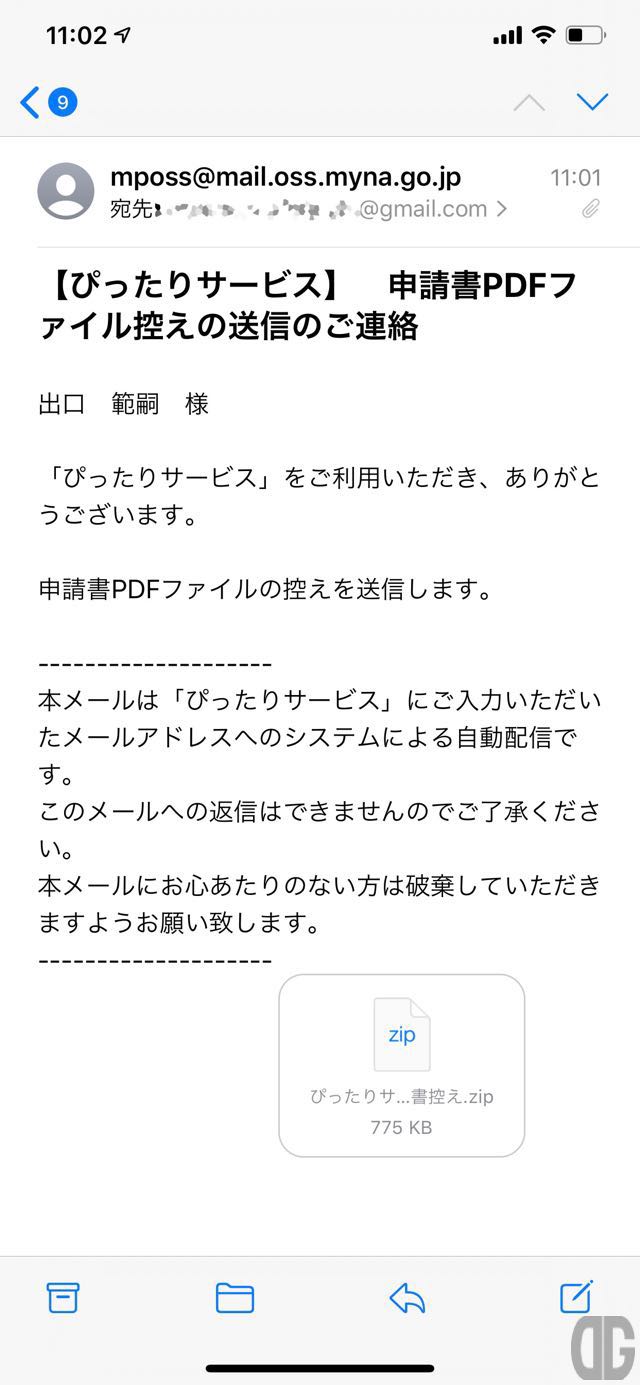
[/tl][tl][/tl][/timeline]
準備を万全にして、スマホ1つで特別定額給付金を申請しよう
必要なものを事前に準備しておけば、iPhone 1つで特別定額給付金を申請できます。
[memo title=”必要なもの”]
- iOS13.1以降のiPhone 7/8/X/XS/11/新SEシリーズ
- マイナポータルアプリ
- マイナンバーカード(有効な電子証明書入り)
- 利用者証明用電子証明書パスワード(4桁の数字)
- 署名用電子証明書用暗証番号(6~16文字のパスワード)
- 特別定額給付金振り込み用口座の通帳またはキャッシュカード
[/memo]
心配事としては、
- パスワード(数字4桁、6〜16文字)を忘れてしまった
- 電子証明書の有効期限が切れて失効していた
- 記入内容を間違えた
がありますか、それさえ乗り越えれば圧倒的に早く、確実に申請できます。
万全の準備をして特別定額給付金を申請してください。
では、今回はこの辺で。